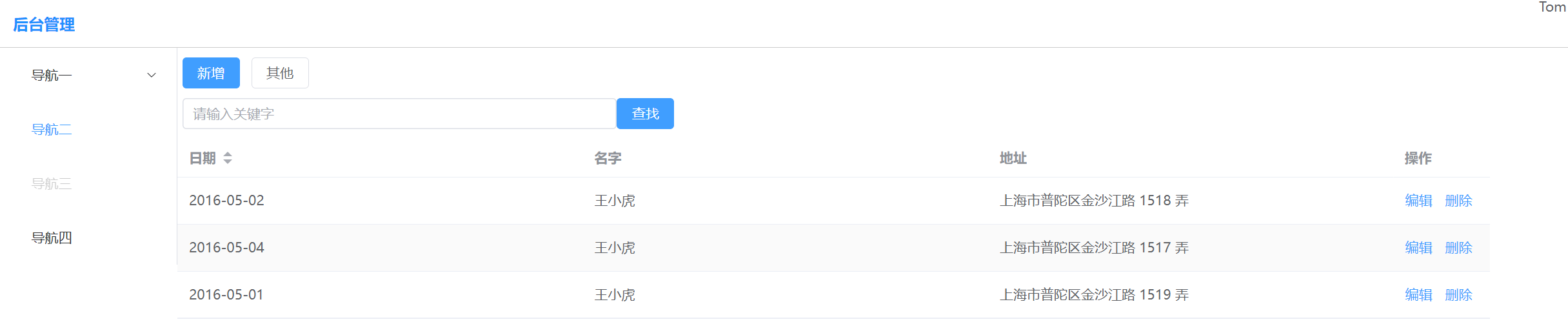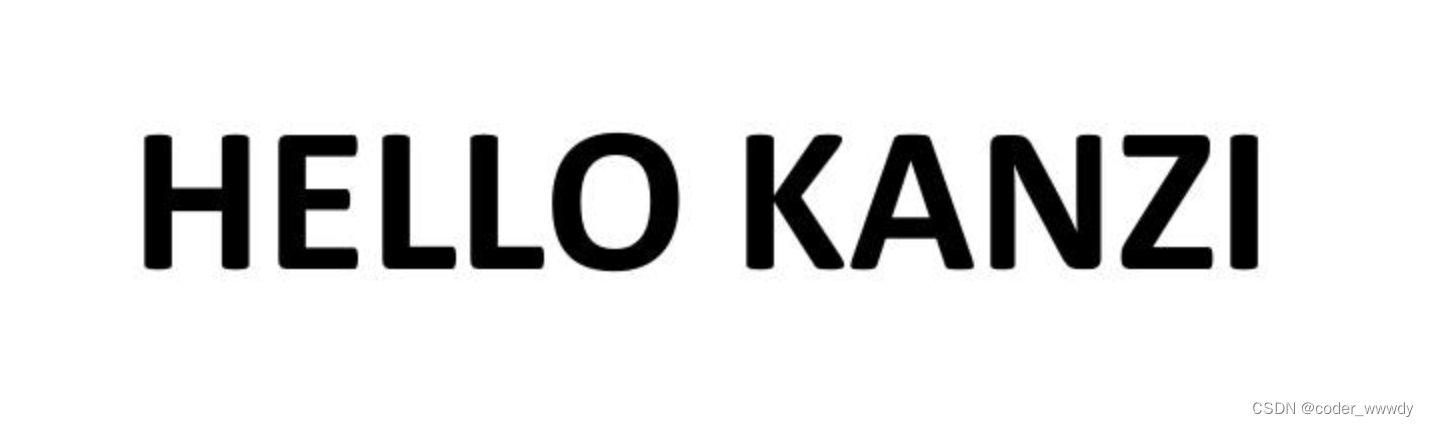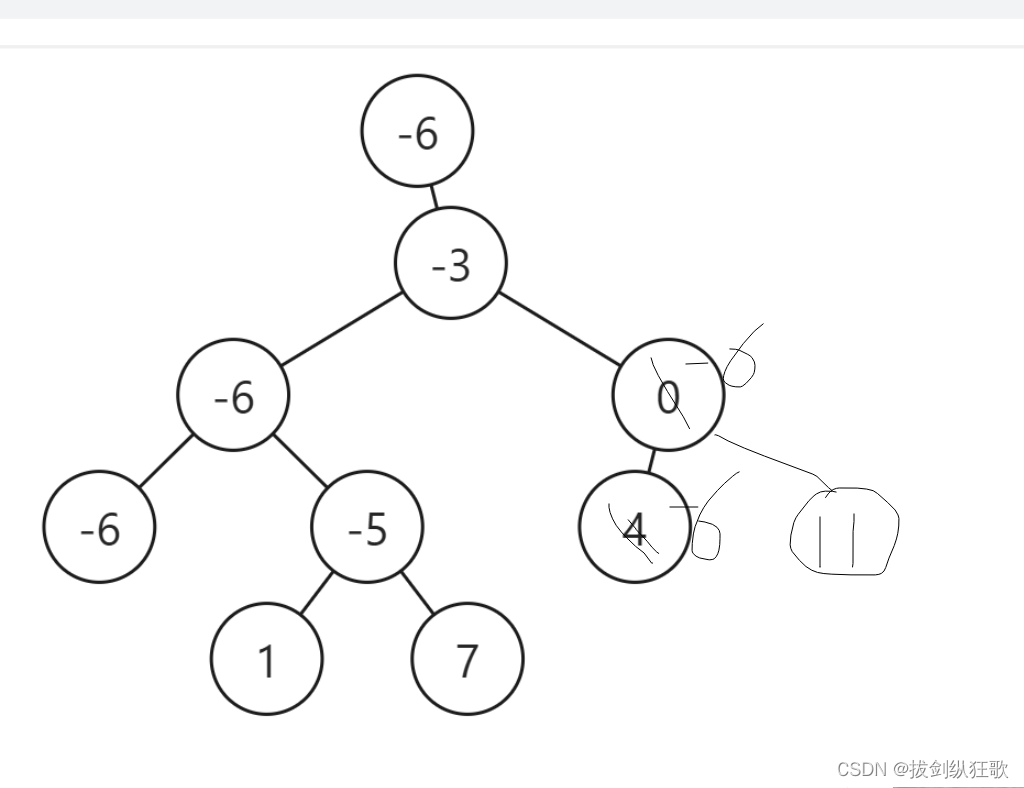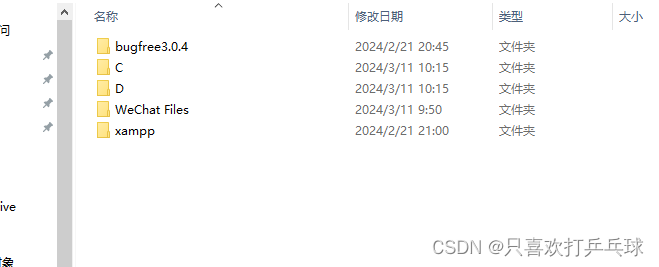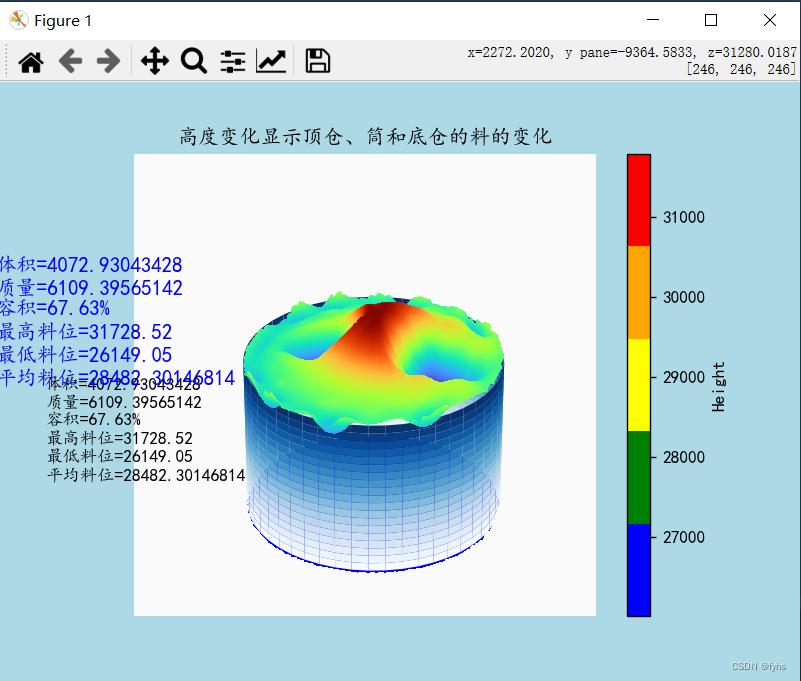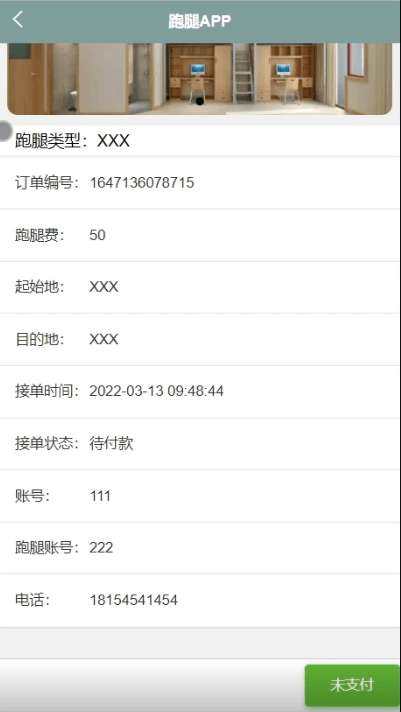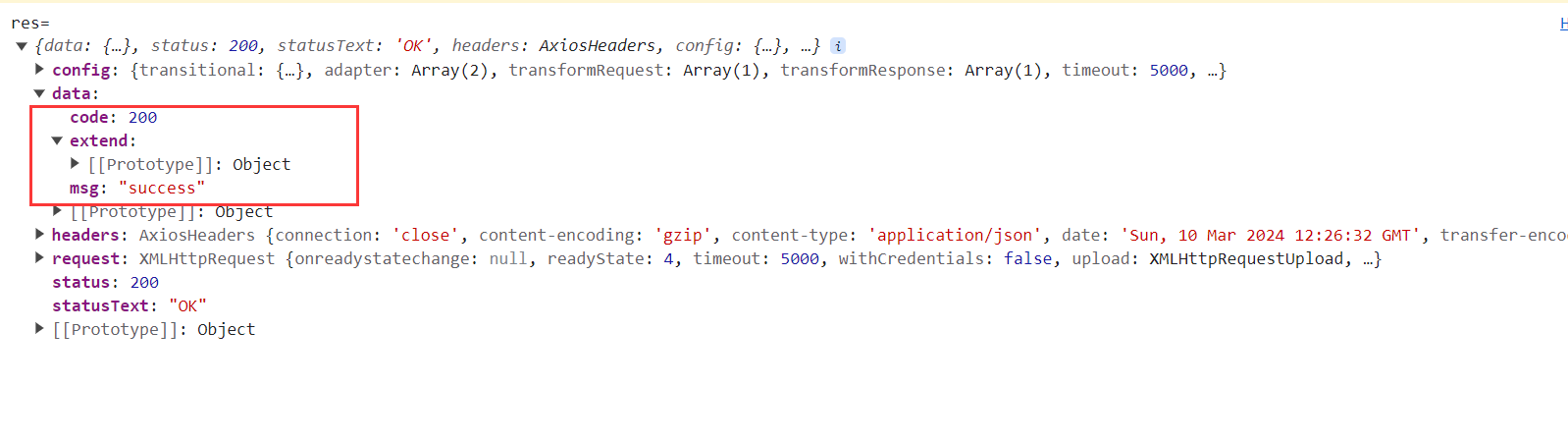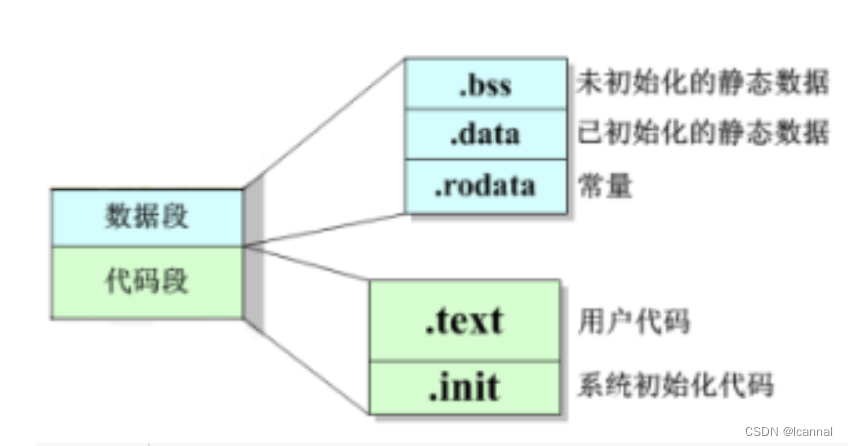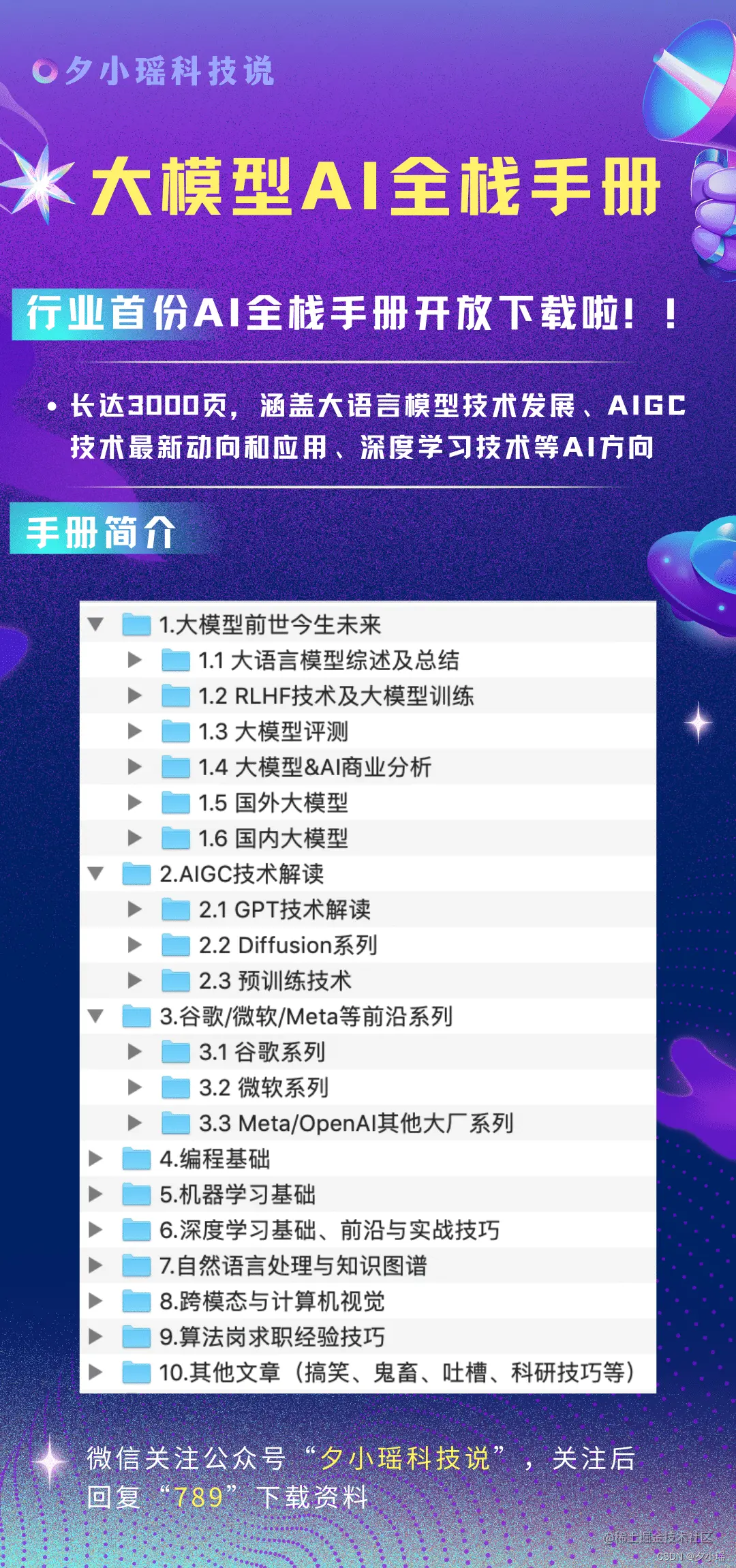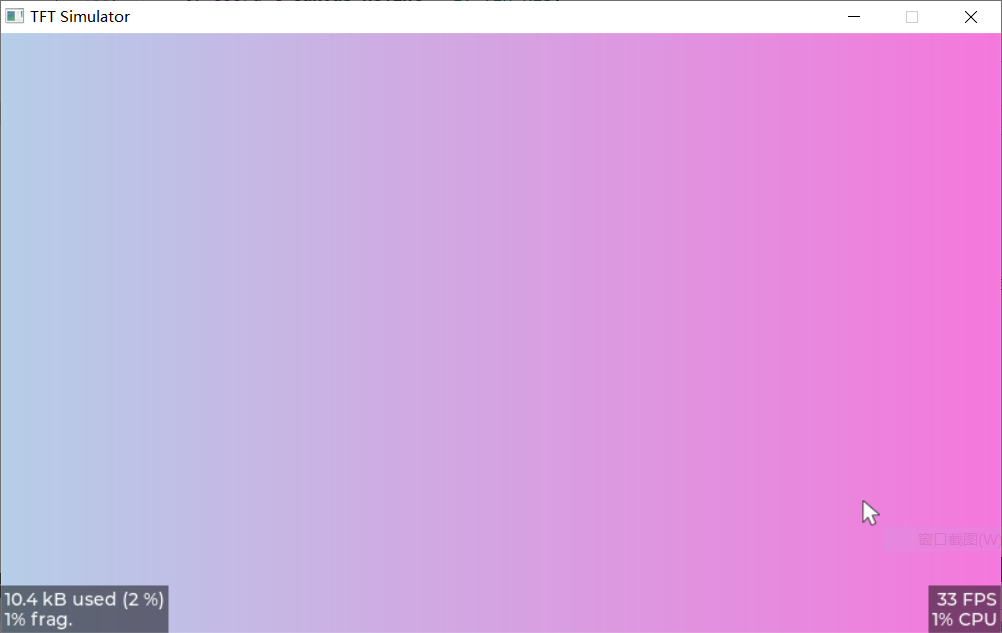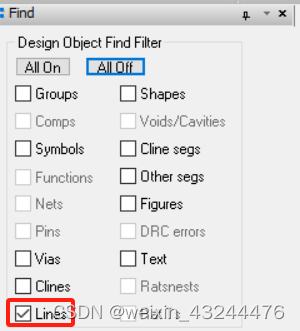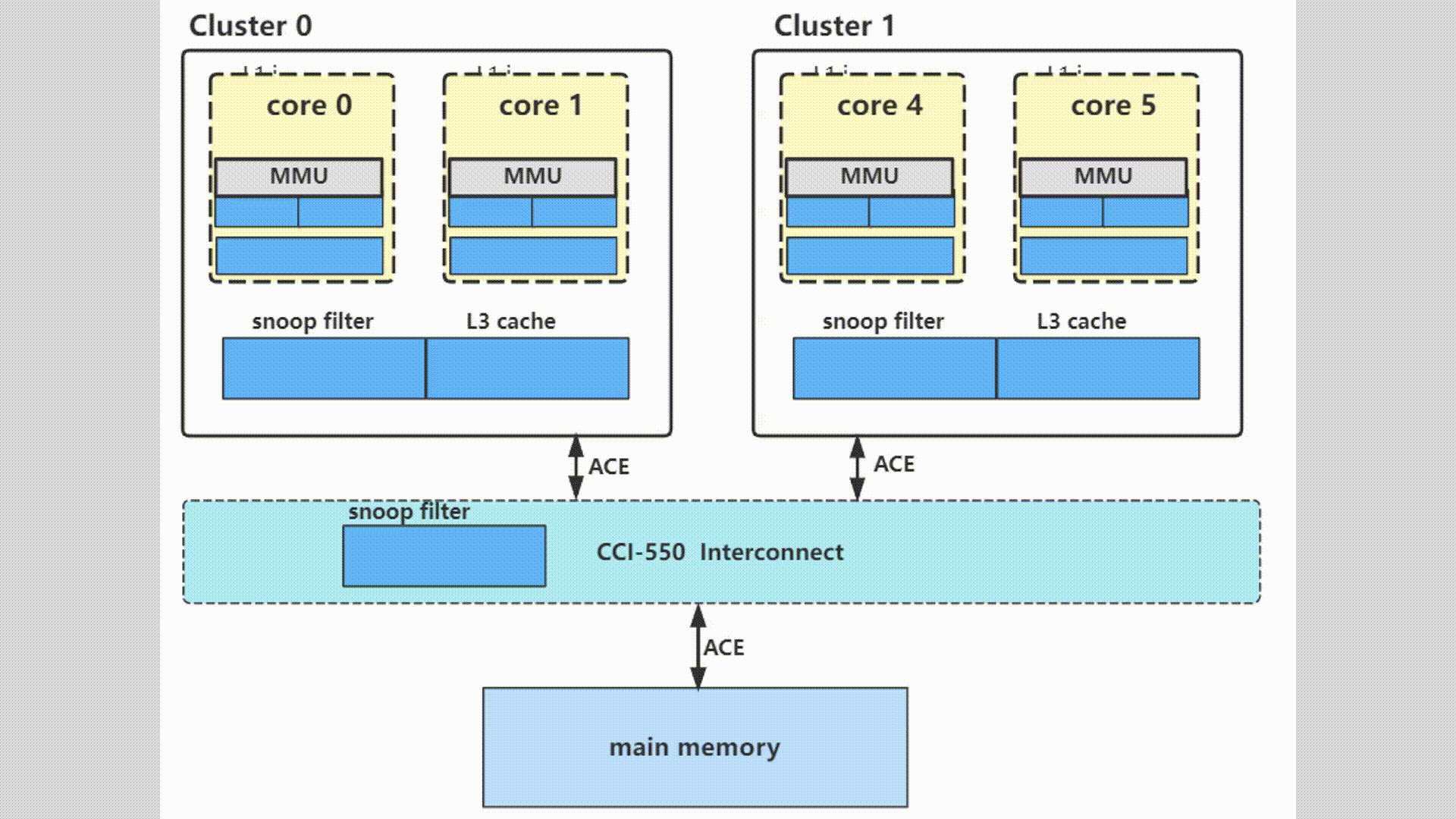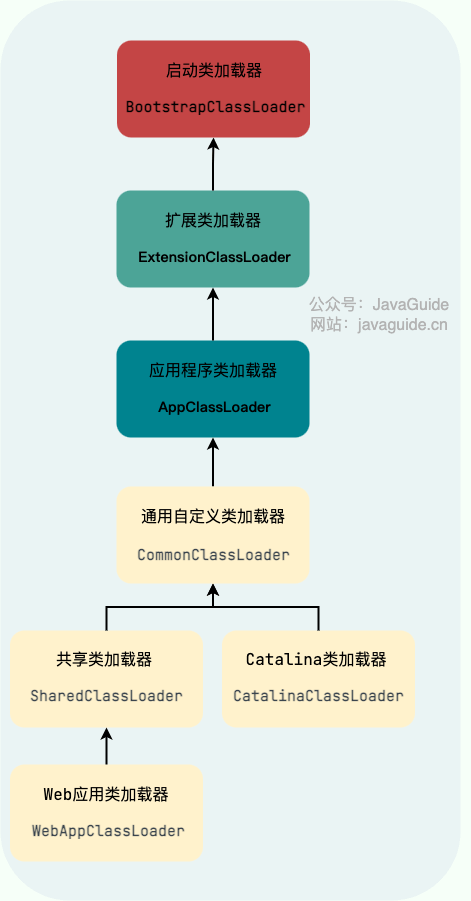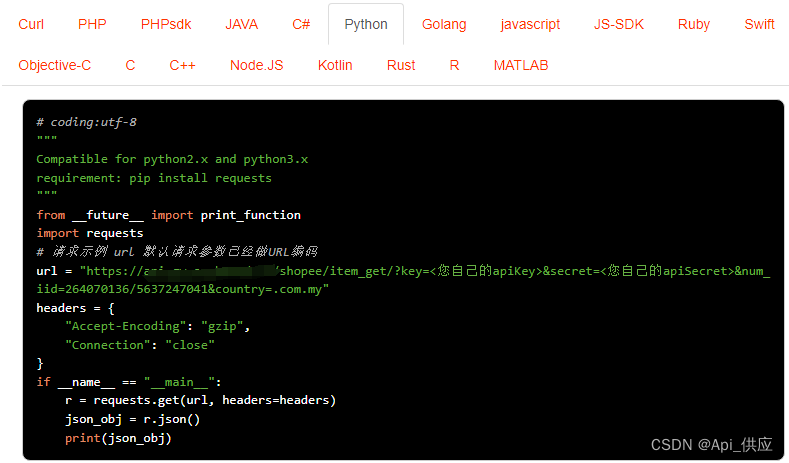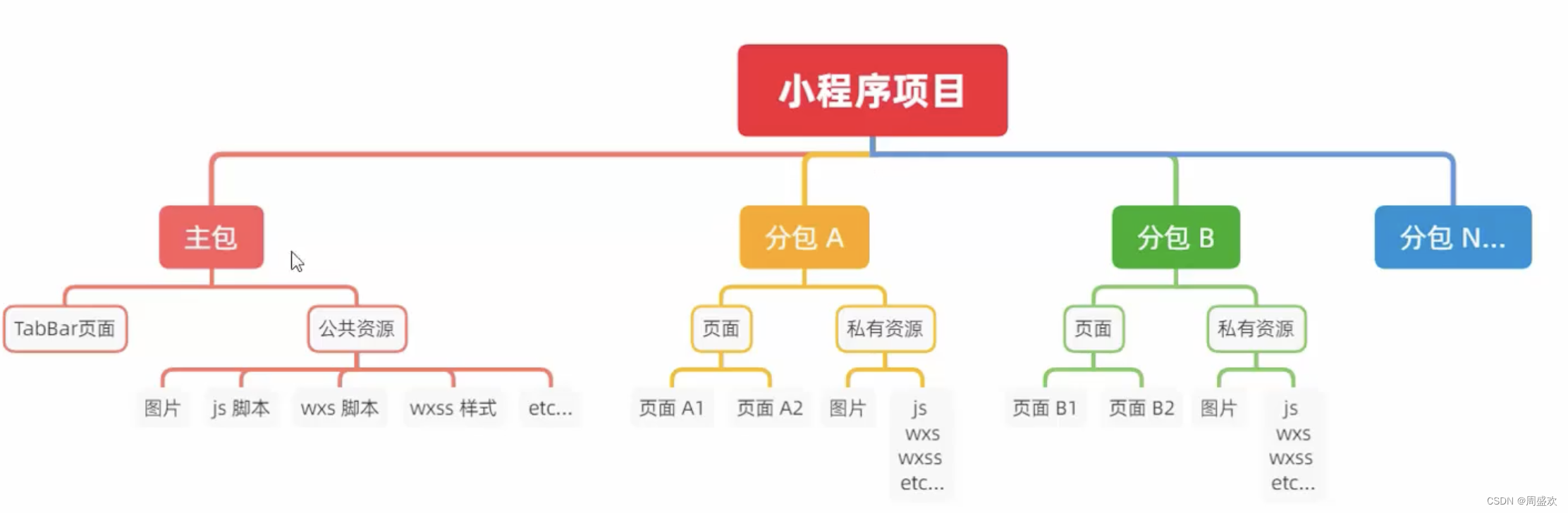文章目录
- 1.配置Vue启动端口
- 1.修改vue.config.js
- 2.启动
- 2.安装Element Plus
- 命令行输入 `npm install element-plus --save`
- 3.修改Vue3默认样式并自定义一个组件
- 1.修改App.vue
- 1.删除原有结构
- 2.启动项目查看
- 2.修改HomeView.vue
- 3.删除HelloWorld.vue组件
- 4.创建一个组件 src/components/Header.vue
- 1.组件解释
- 2.代码
- 5.App.vue引入组件
- 6.本阶段总结
- 4.创建全局的global.css并引入
- 1.目录
- 2.代码
- 3.解释
- 4.在main.js引入
- 5.main.js引入Element-Plus
- 1.修改main.js
- 2.测试Element-Plus是否生效
- 1.打开Element-Plus官方文档,查找一个按钮组件
- 2.放到App.vue中
- 3.查看页面,报错
- 4.尝试解决问题
- 1.alt + enter安装组件
- 2.但是报错
- 5.重装nodejs
- 1.这次存放在nodejs文件夹下,之前的文件夹是带中文括号的,不知道是不是这个原因
- 2.配置IDEA的nodejs
- 3.再次尝试运行,又报错,这次是解释器的问题
- 6.配置一下IDEA的Node.js的解释器
- 7.再次尝试安装,成功!
- 8.启动项目,成功出现按钮
- 6.显示个人信息和退出登录的下拉框
- 1.需求分析
- 2.去组件库找到下拉框的组件
- 3.修改自定义组件src/components/Header.vue
- 4.效果展示
- 7.创建侧边栏并调整布局
- 1.需求分析
- 2.查找侧边栏组件
- 3.粘贴到src/components/Aside.vue并修改
- 4.修改App.vue引入Aside组件并布局
- 5.在路由到的组件HomeView随便放入一个Element组件测试
- 6.结果展示
- 8.修改HomeView.vue添加斑马表格
- 1.找到组件
- 2.修改HomeView.vue
- 3.结果展示
- 9.Element-Plus国际化
- 1.官方文档
- 2.修改main.js进行国际化
- 3.当表格没有数据时就是中文的暂无数据了
- 10.从官网设置测试数据,并支持日期排序
- 1.修改HomeView.vue
- 2.data更新为中文数据
- 3.结果展示
- 11.添加相关的操作按钮和搜索框
- 1.需求分析
- 2.修改HomeView.vue
- 1.增加按钮
- 2.新增data绑定搜索框
- 3.结果展示
1.配置Vue启动端口
1.修改vue.config.js
const {defineConfig} = require('@vue/cli-service')
module.exports = defineConfig({
transpileDependencies: true
})
module.exports = {
devServer: {
port: 9999 //启动端口
}
}
2.启动

2.安装Element Plus
命令行输入 npm install element-plus --save
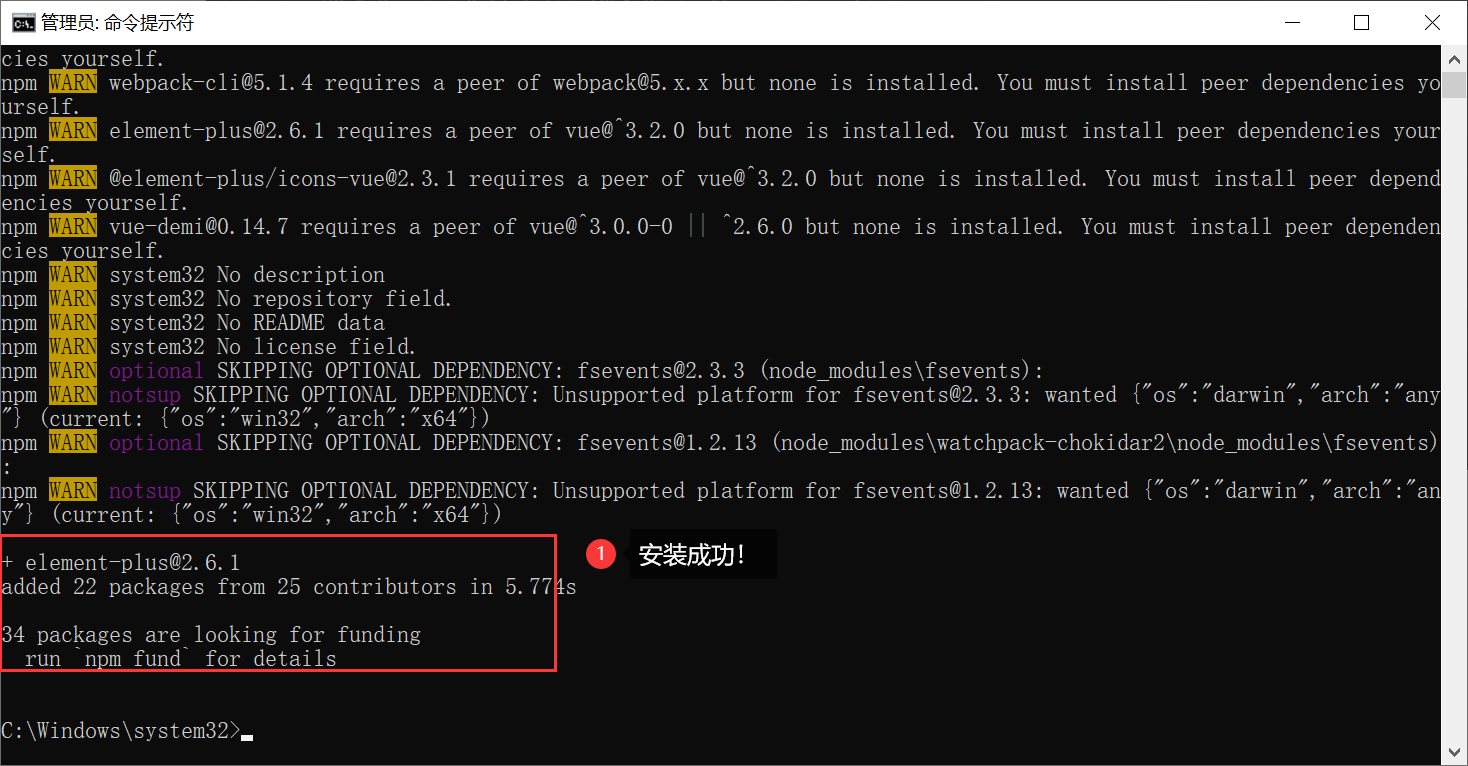
3.修改Vue3默认样式并自定义一个组件
1.修改App.vue
1.删除原有结构
<template>
<div>
</div>
</template>
<style>
</style>
2.启动项目查看
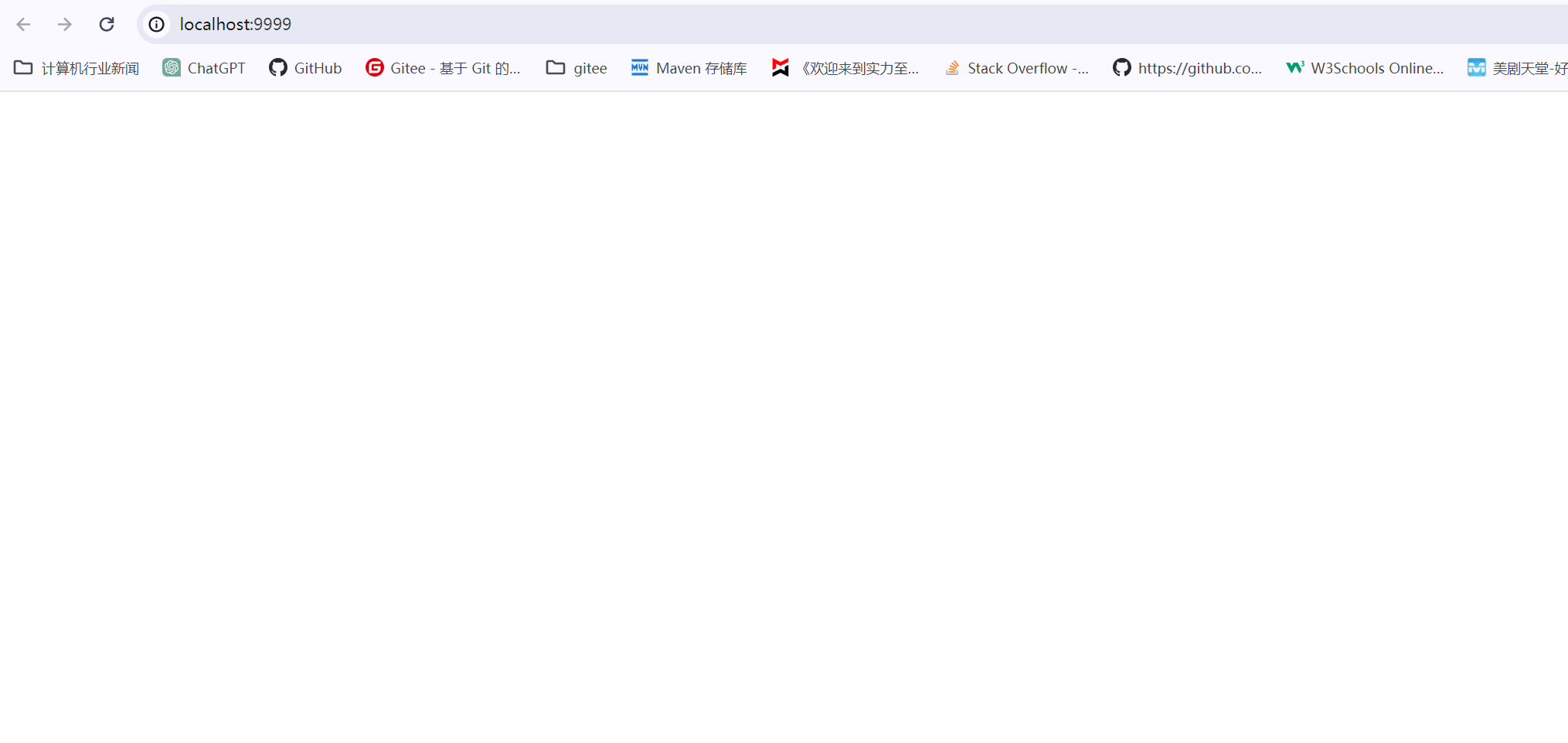
2.修改HomeView.vue
<template>
<div>
</div>
</template>
<script>
export default {
name: 'HomeView',
components: {
}
}
</script>
3.删除HelloWorld.vue组件
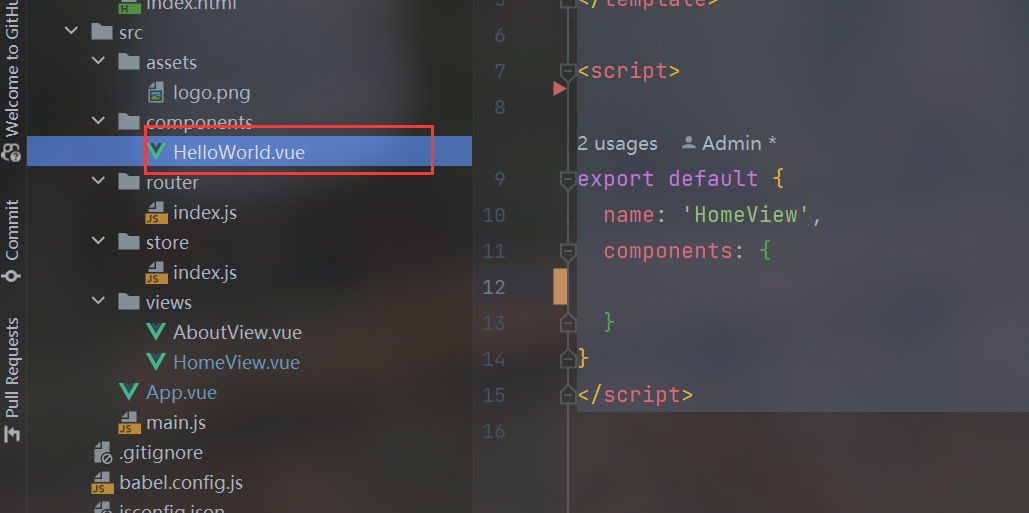
4.创建一个组件 src/components/Header.vue
1.组件解释
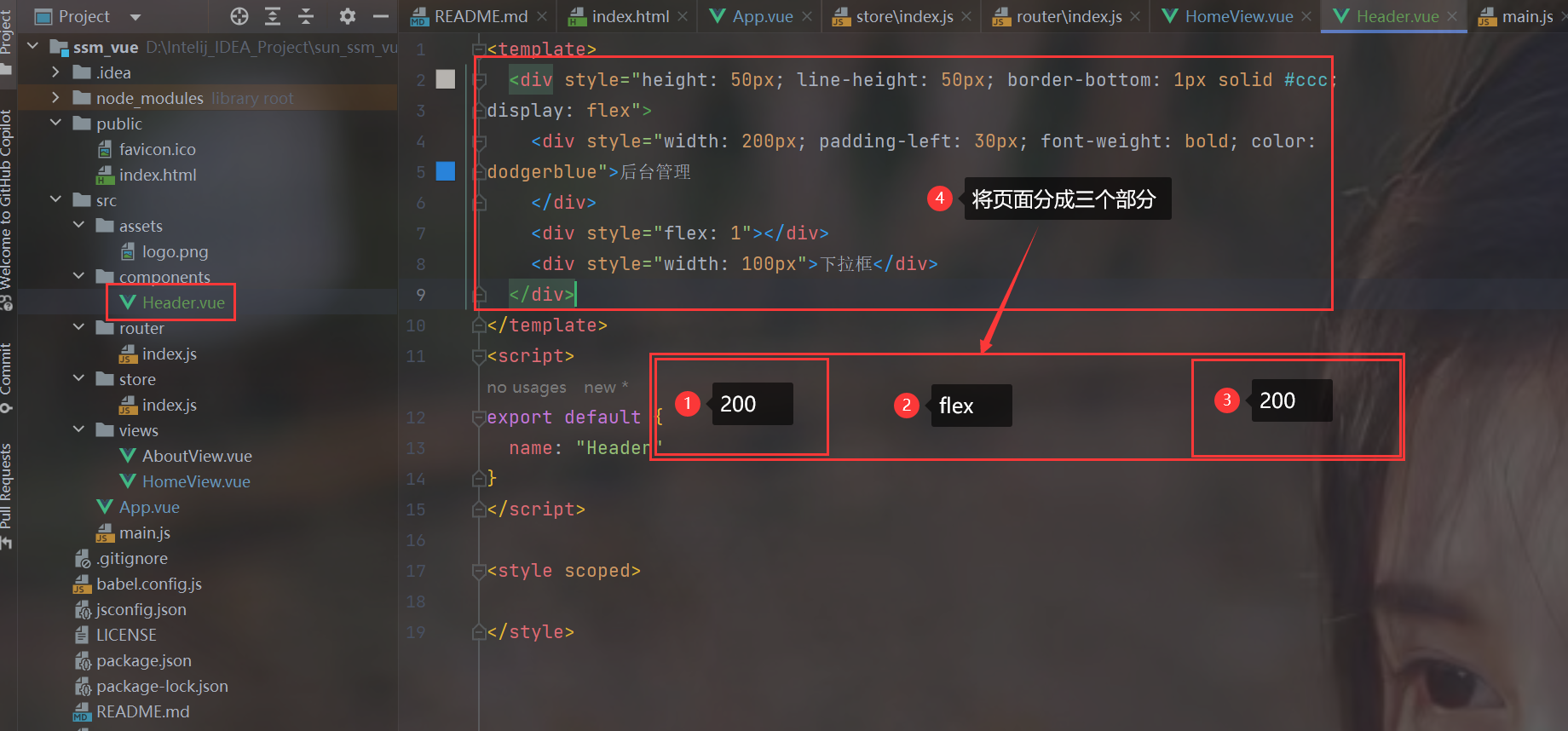
2.代码
<template>
<div style="height: 50px; line-height: 50px; border-bottom: 1px solid #ccc;
display: flex">
<div style="width: 200px; padding-left: 30px; font-weight: bold; color:
dodgerblue">后台管理
</div>
<div style="flex: 1"></div>
<div style="width: 100px">下拉框</div>
</div>
</template>
<script>
export default {
name: "Header"
}
</script>
<style scoped>
</style>
5.App.vue引入组件
<template>
<div>
<!--使用Header组件-->
<Header></Header>
Home页面
</div>
</template>
<script>
//引入Header组件
import Header from "@/components/Header.vue";
//导出Header组件,当前Vue组件的名字为Layout
export default {
name: "Layout",
components: {
Header
}
}
</script>
<style>
</style>
6.本阶段总结
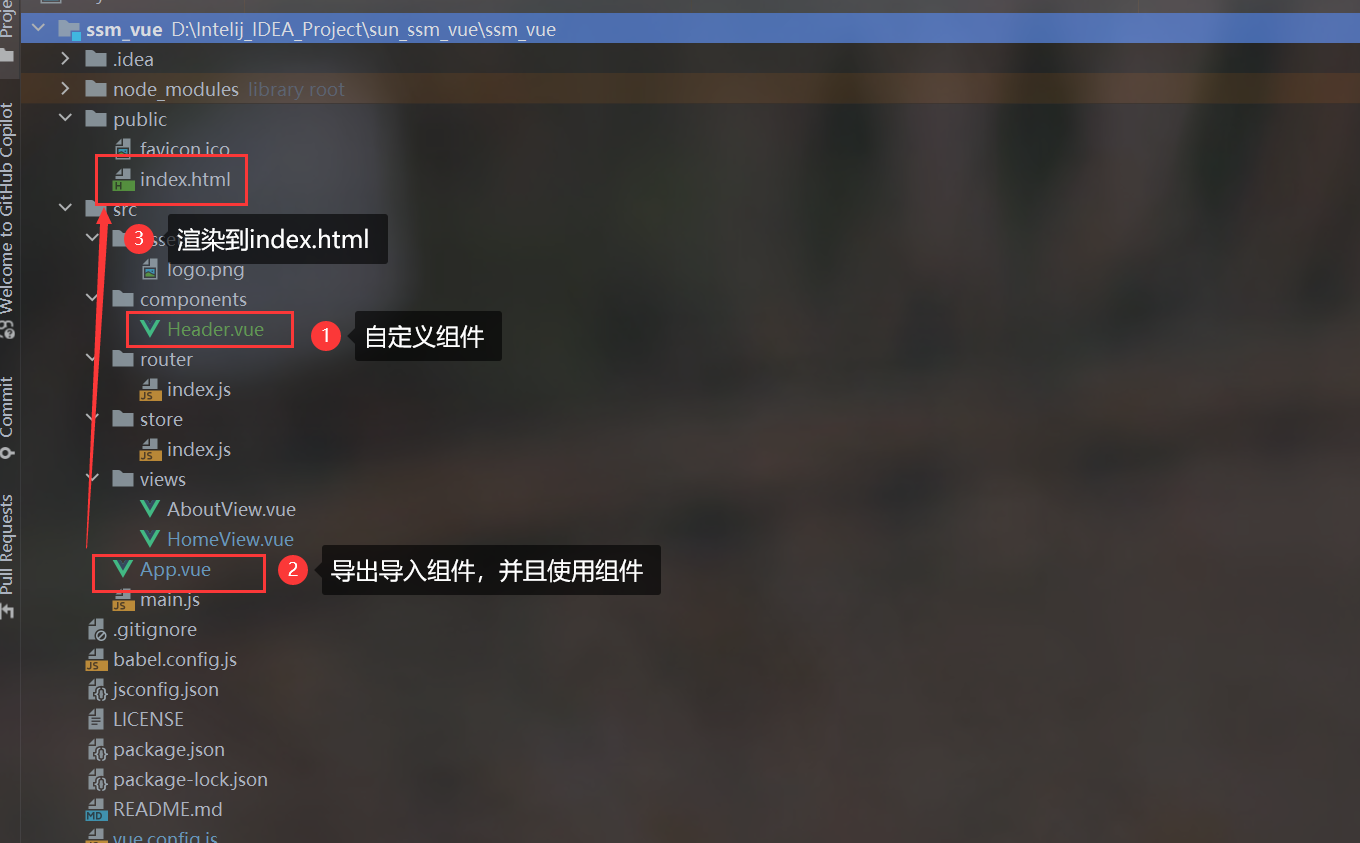
4.创建全局的global.css并引入
1.目录
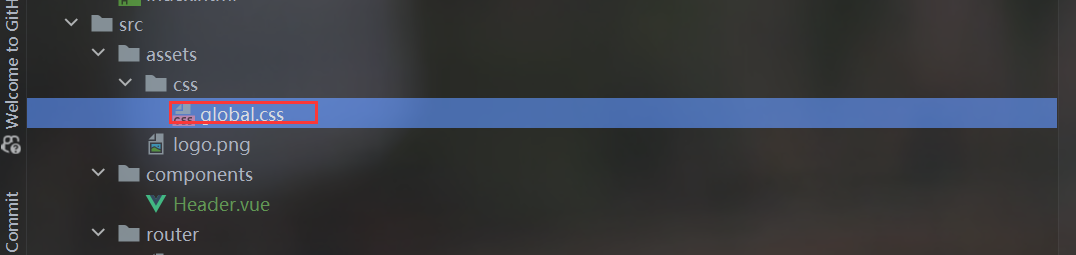
2.代码
* {
margin: 0;
padding: 0;
box-sizing: border-box;
}
3.解释

4.在main.js引入
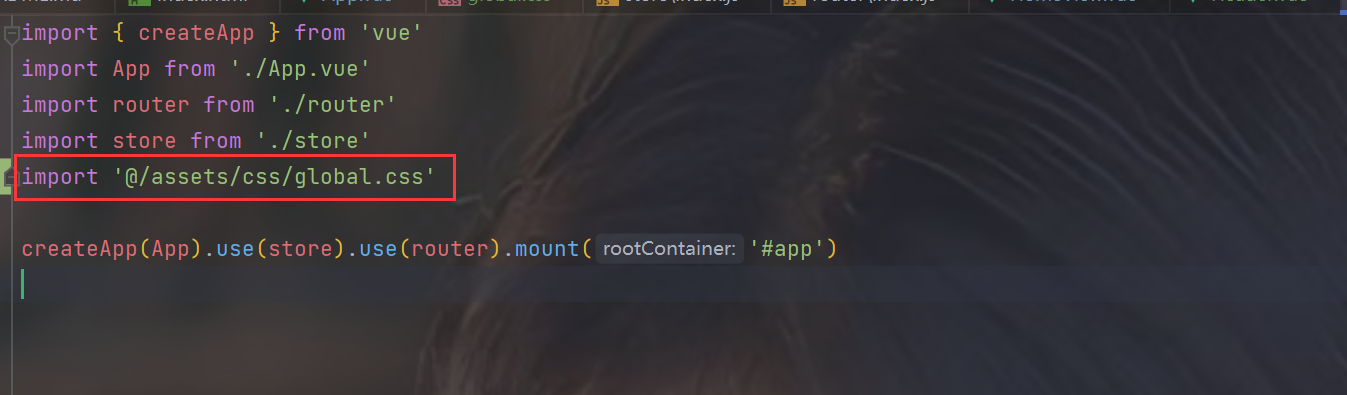
5.main.js引入Element-Plus
1.修改main.js
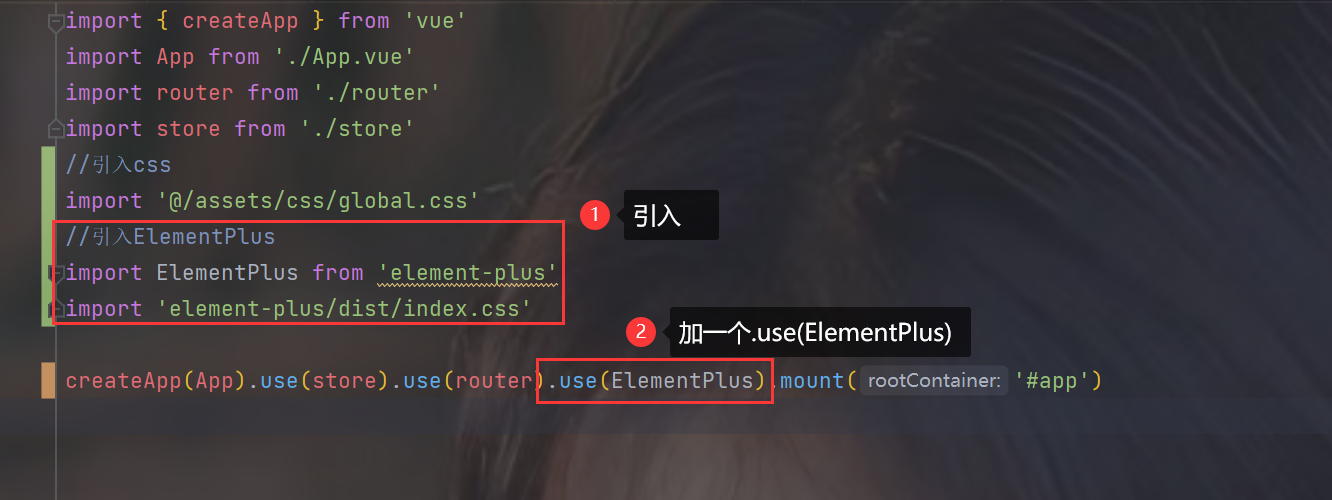
2.测试Element-Plus是否生效
1.打开Element-Plus官方文档,查找一个按钮组件
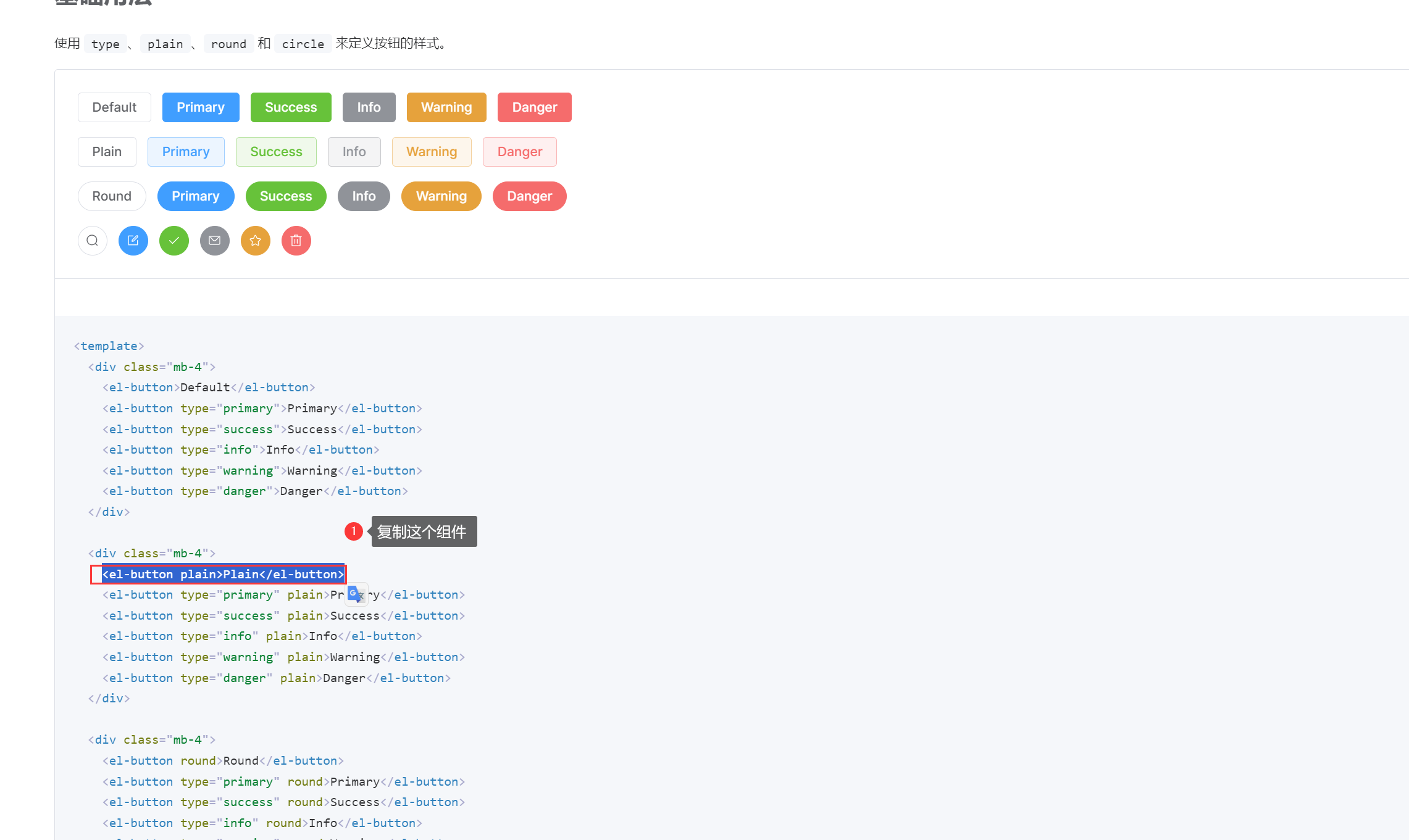
2.放到App.vue中
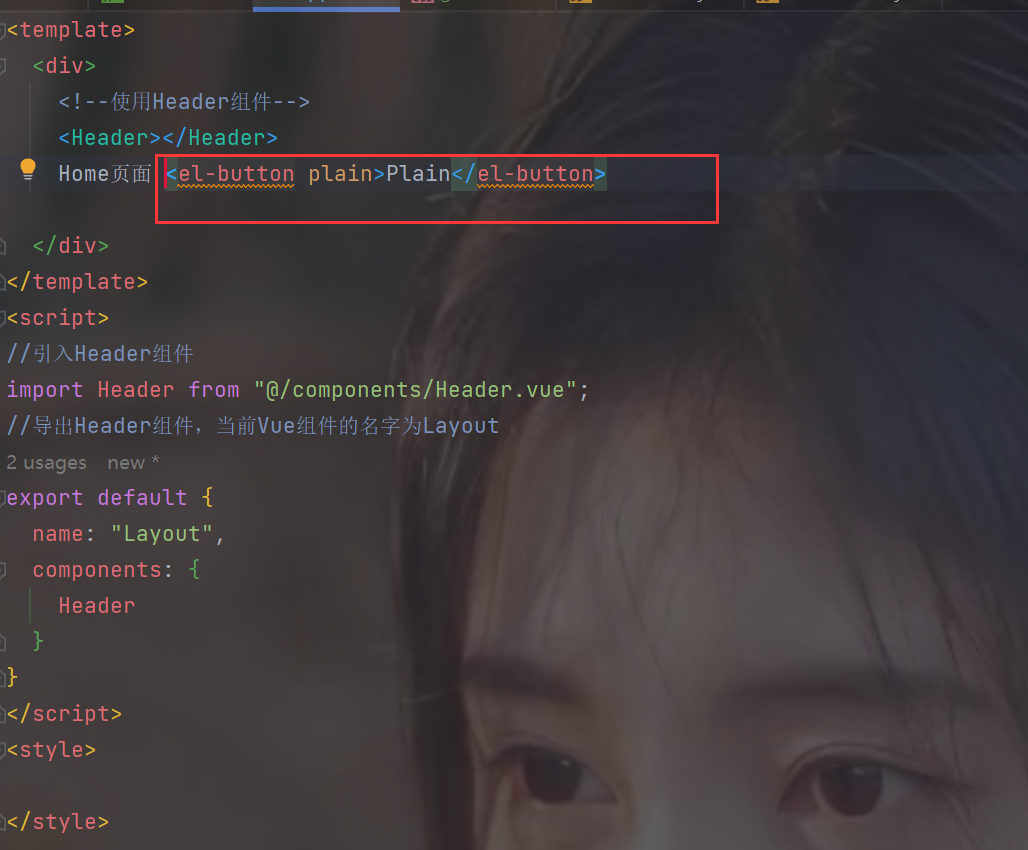
3.查看页面,报错
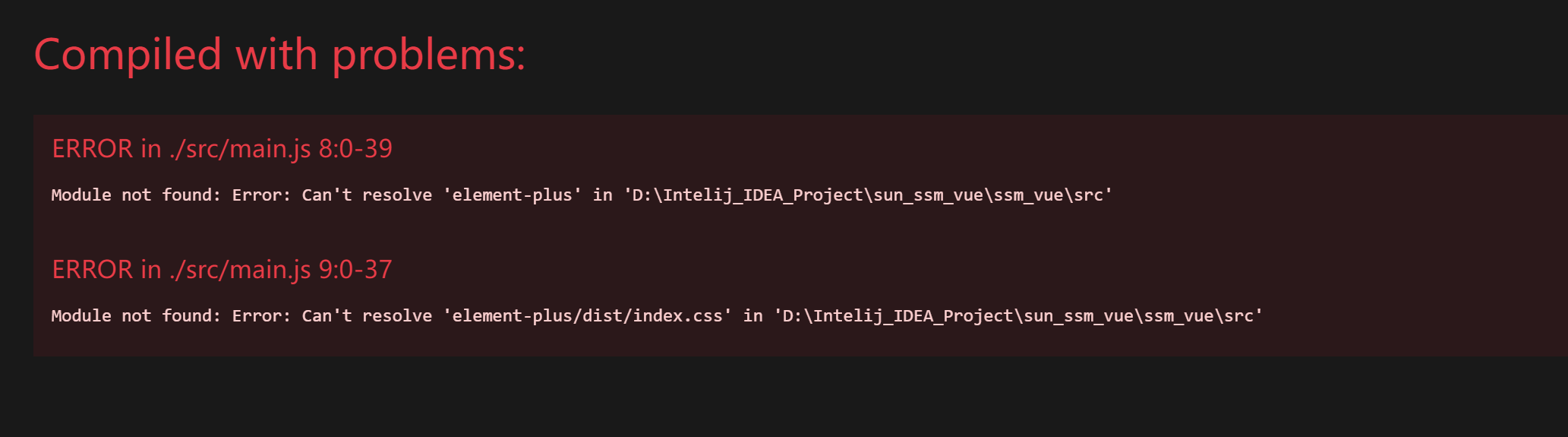
4.尝试解决问题
1.alt + enter安装组件
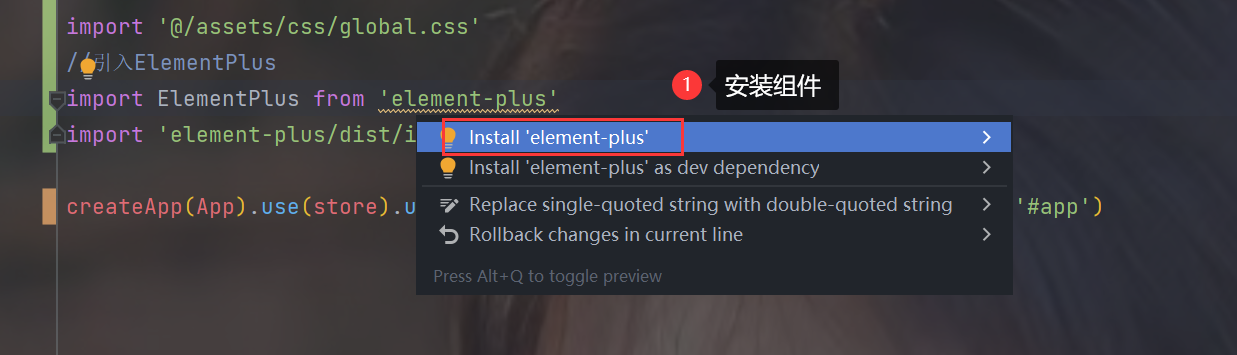
2.但是报错
Cannot install Node.js module: D:\nodejs(14.17.3)\npm.cmd install element-plus --save Standard error: ‘D:\nodejs’ �����ڲ����ⲿ���Ҳ���ǿ����еij��� ���������ļ���
5.重装nodejs
1.这次存放在nodejs文件夹下,之前的文件夹是带中文括号的,不知道是不是这个原因
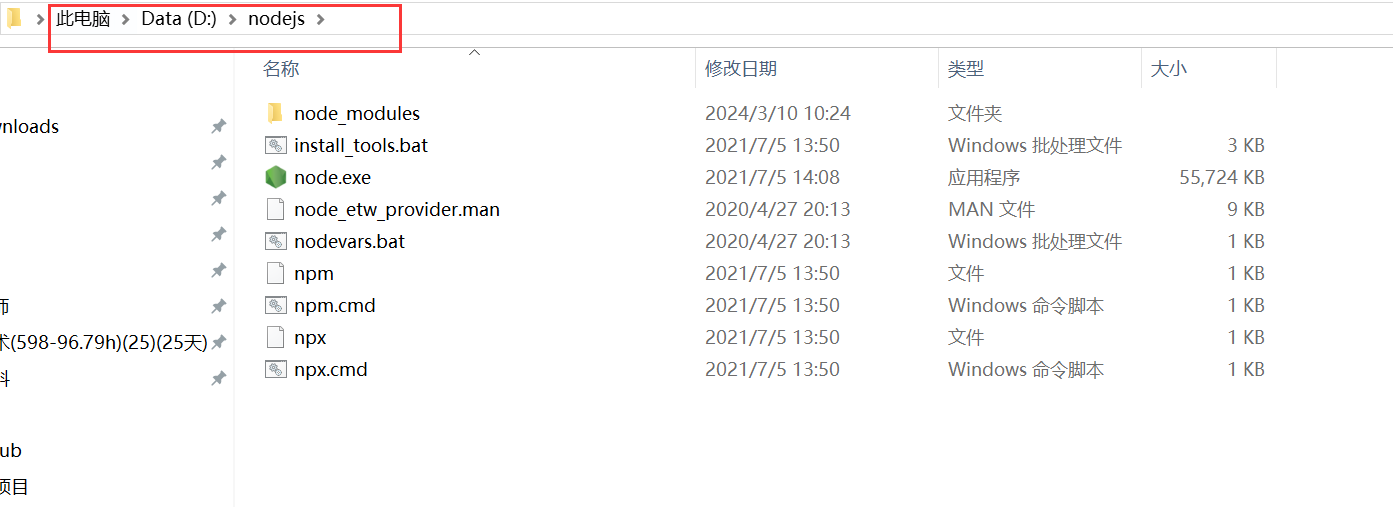
2.配置IDEA的nodejs
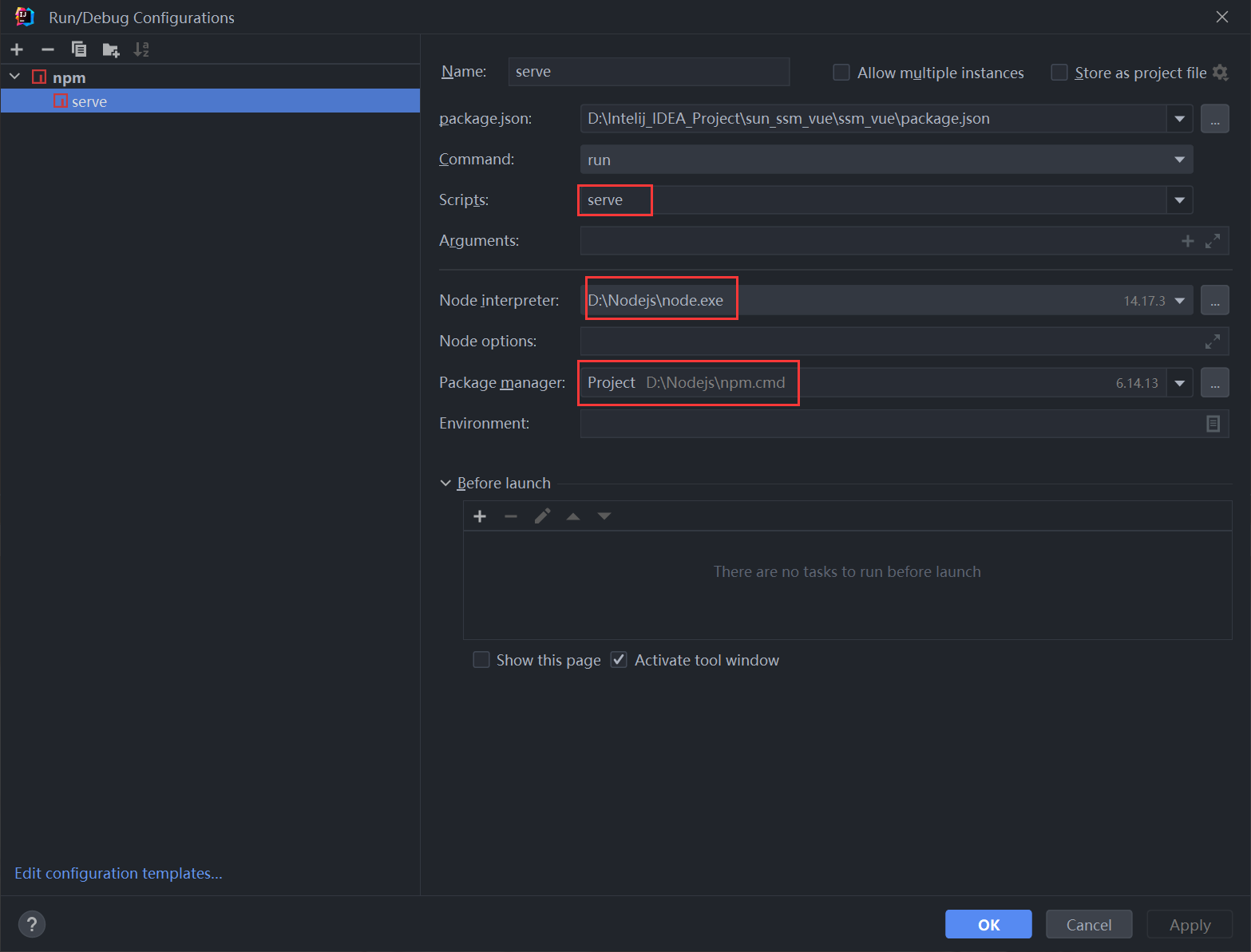
3.再次尝试运行,又报错,这次是解释器的问题
Cannot install Node.js module: please specify default Node.js interpreter.
6.配置一下IDEA的Node.js的解释器
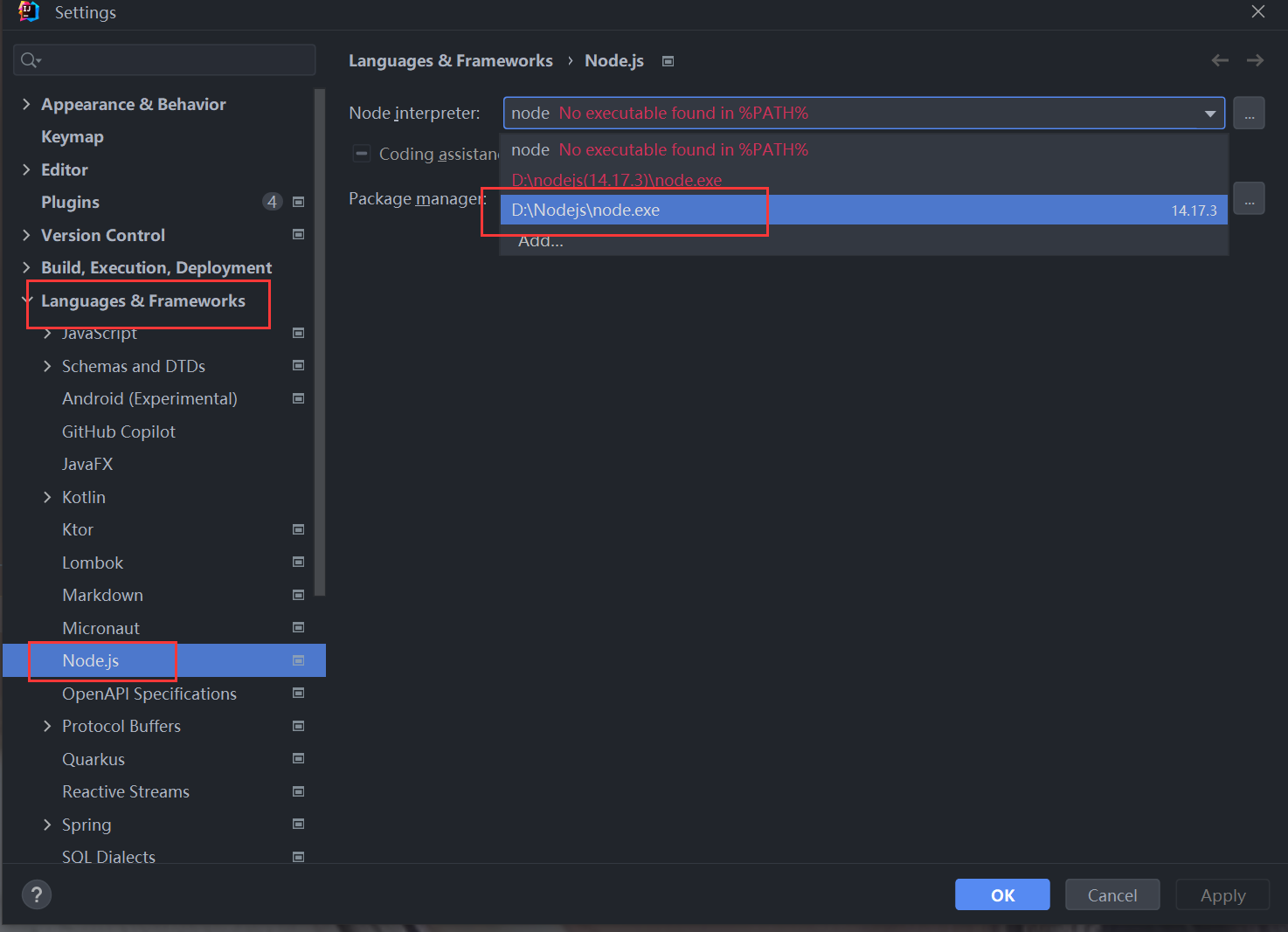
7.再次尝试安装,成功!
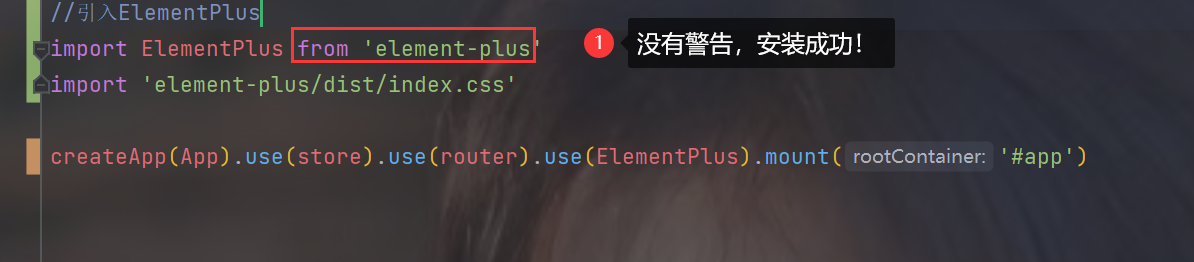
8.启动项目,成功出现按钮
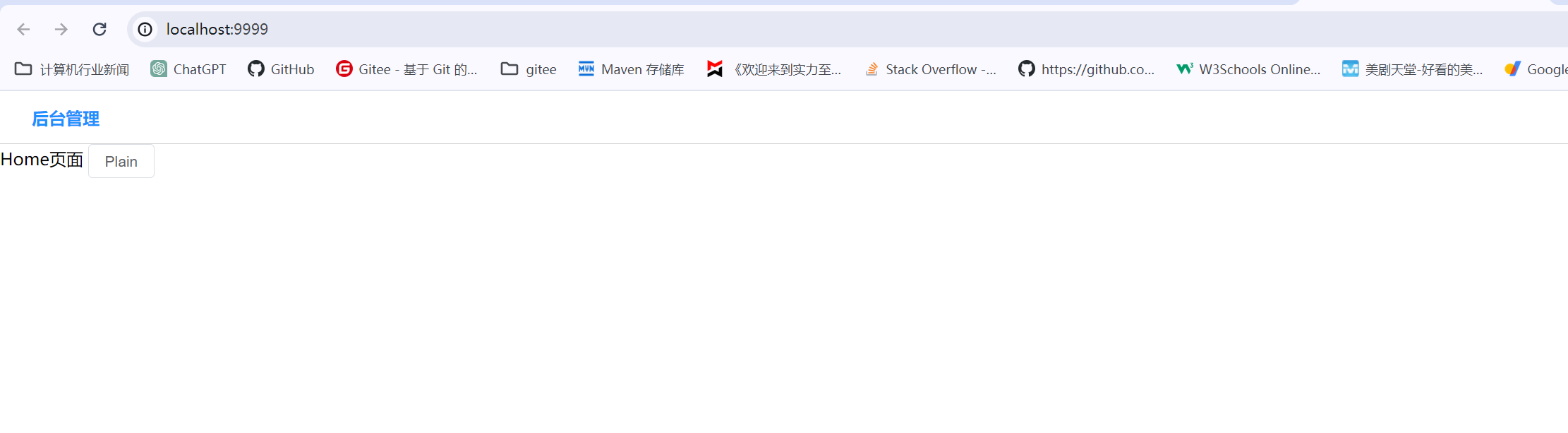
6.显示个人信息和退出登录的下拉框
1.需求分析
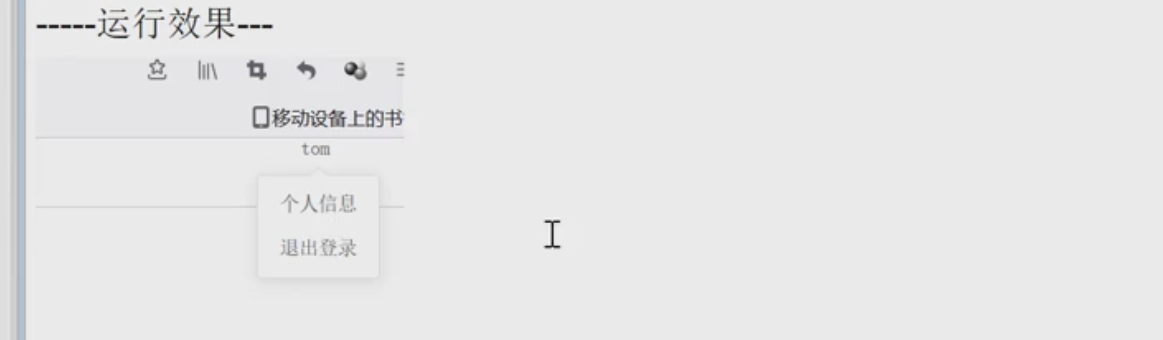
2.去组件库找到下拉框的组件
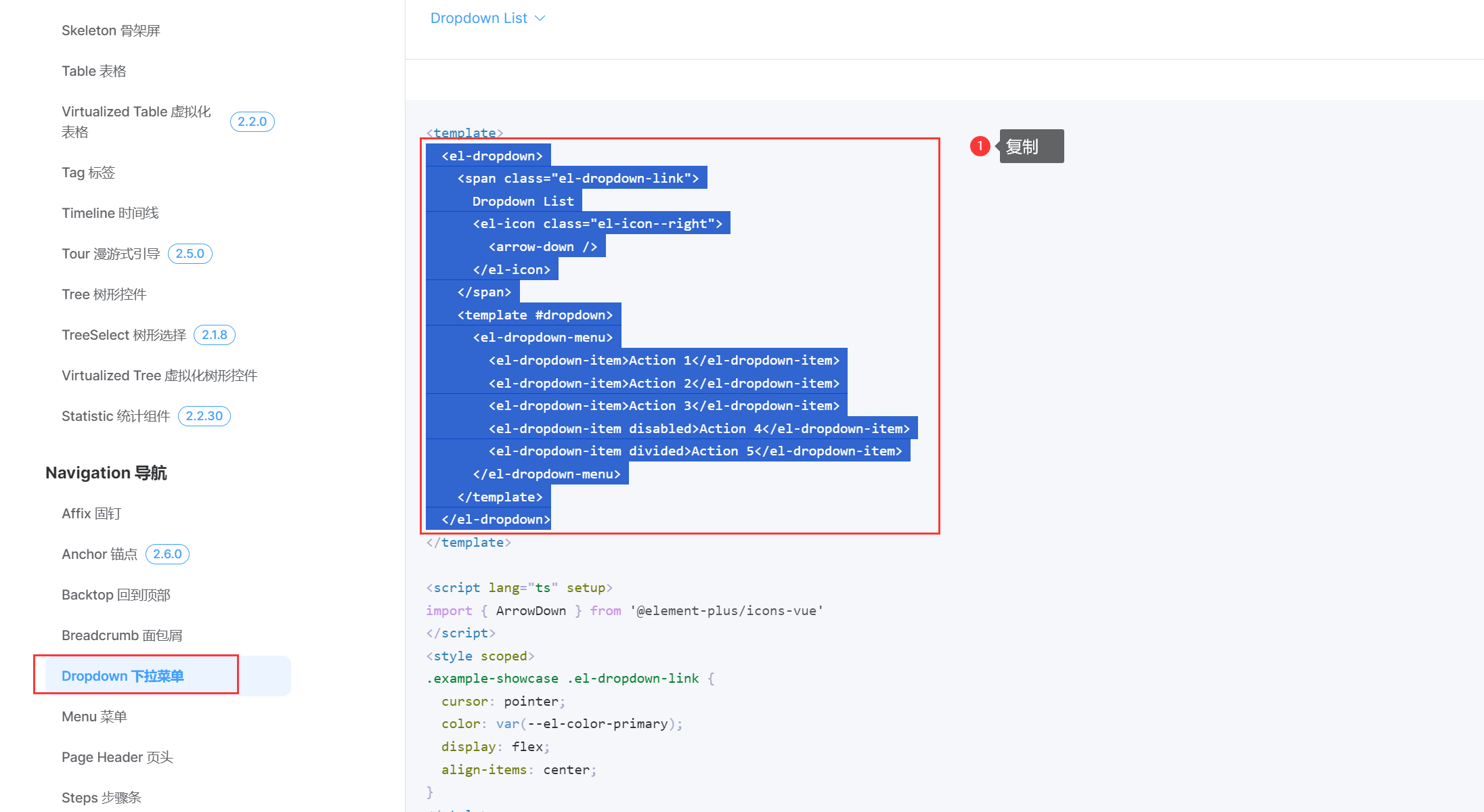
3.修改自定义组件src/components/Header.vue
<template>
<div style="height: 50px; line-height: 50px; border-bottom: 1px solid #ccc;
display: flex">
<div style="width: 200px; padding-left: 30px; font-weight: bold; color:
dodgerblue">后台管理
</div>
<div style="flex: 1"></div>
<div style="width: 100px">
<el-dropdown>
<span class="el-dropdown-link">
Tom
</span>
<template #dropdown>
<el-dropdown-menu>
<el-dropdown-item>个人信息</el-dropdown-item>
<el-dropdown-item>退出登录</el-dropdown-item>
</el-dropdown-menu>
</template>
</el-dropdown>
</div>
</div>
</template>
<script>
export default {
name: "Header"
}
</script>
<style scoped>
</style>
4.效果展示
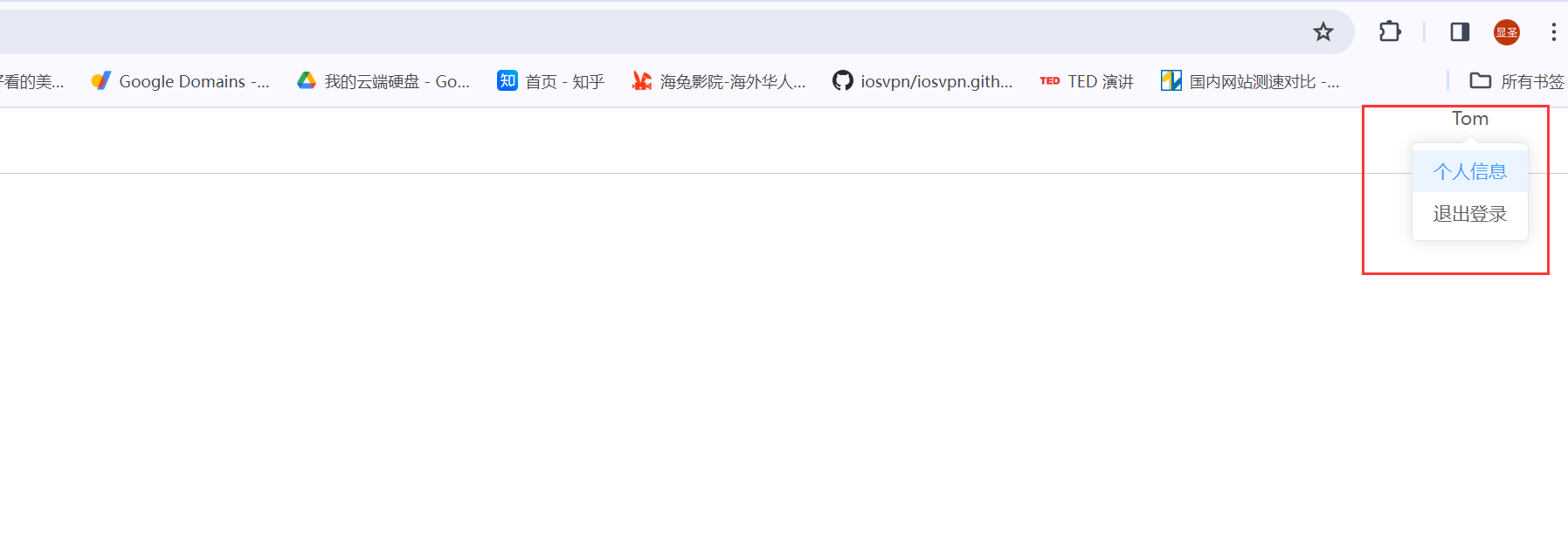
7.创建侧边栏并调整布局
1.需求分析
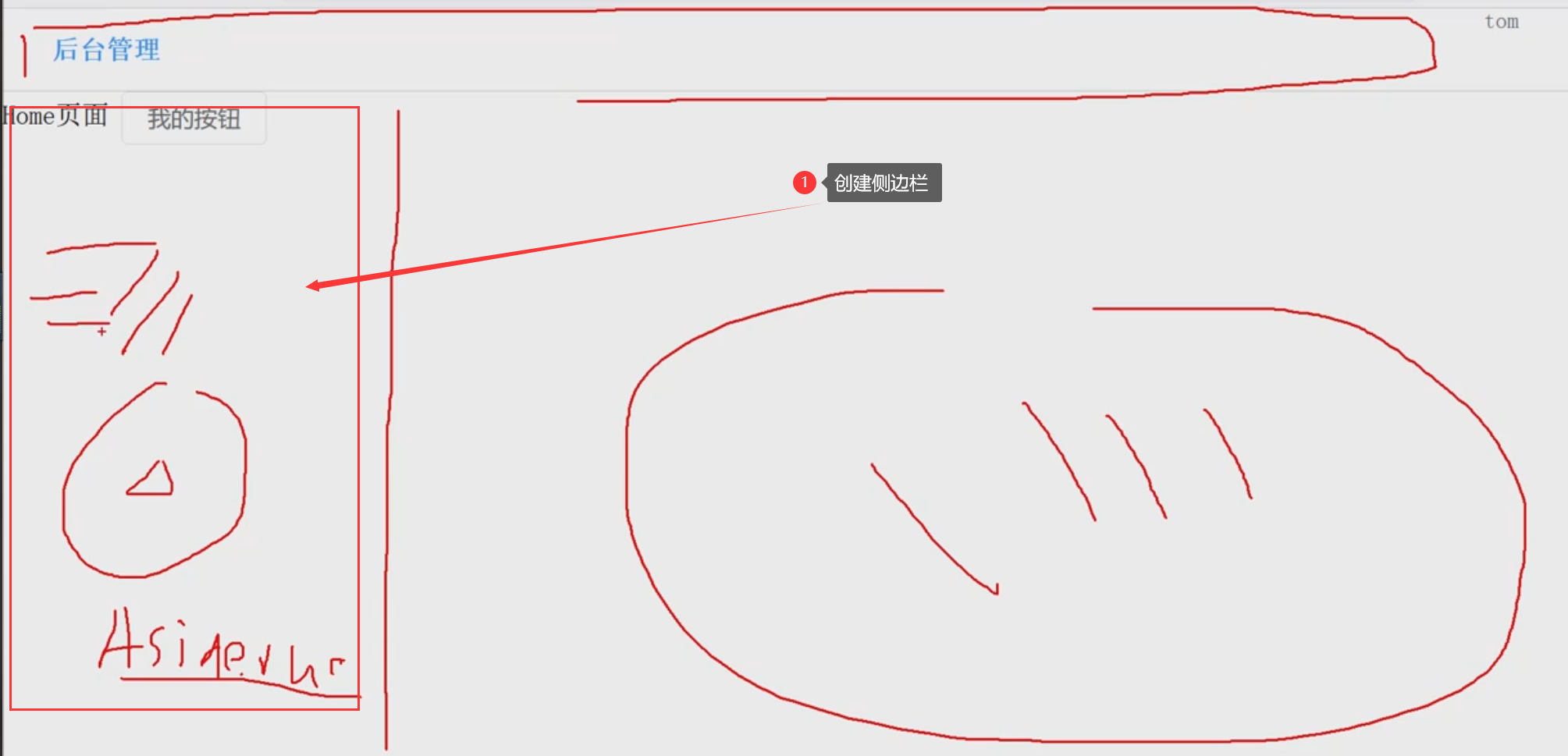
2.查找侧边栏组件
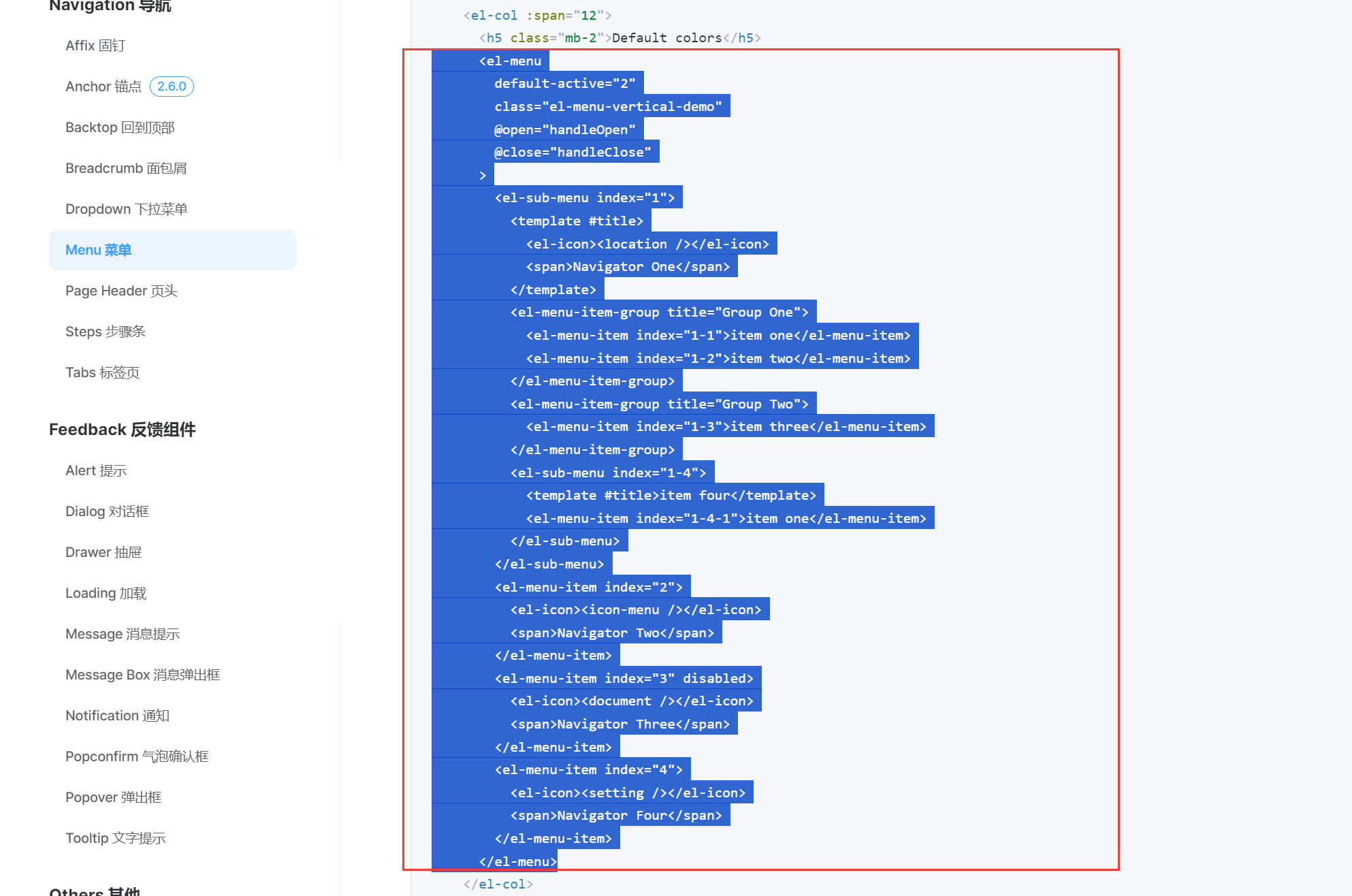
3.粘贴到src/components/Aside.vue并修改
<script setup>
</script>
<template>
<!-- 引入导航菜单-->
<div>
<el-menu style="width: 200px"
default-active="2"
class="el-menu-vertical-demo"
>
<el-sub-menu index="1">
<template #title>
<el-icon><location /></el-icon>
<span>导航一</span>
</template>
<el-menu-item-group title="组一">
<el-menu-item index="1-1">选项一</el-menu-item>
<el-menu-item index="1-2">选项二</el-menu-item>
</el-menu-item-group>
<el-sub-menu index="1-4">
<template #title>选项四</template>
<el-menu-item index="1-4-1">选项一</el-menu-item>
</el-sub-menu>
</el-sub-menu>
<el-menu-item index="2">
<el-icon><icon-menu /></el-icon>
<span>导航二</span>
</el-menu-item>
<el-menu-item index="3" disabled>
<el-icon><document /></el-icon>
<span>导航三</span>
</el-menu-item>
<el-menu-item index="4">
<el-icon><setting /></el-icon>
<span>导航四</span>
</el-menu-item>
</el-menu> </div>
</template>
<style scoped>
</style>
4.修改App.vue引入Aside组件并布局
<template>
<div>
<!-- 布局-->
<div>
<!--header组件-->
<Header/>
<!--主体,弹性布局-->
<div style="display: flex">
<!--侧边栏-->
<Aside/>
<!--内容区域,这个部分通过路由来展示,这里路由到HomeView, flex: 1-->
<!--这里路由的view默认是/也就是HomeView组件-->
<router-view style="flex: 1"/>
</div>
</div>
</div>
</template>
<script>
//引入Header组件
import Header from "@/components/Header.vue";
//引入Aside
import Aside from "@/components/Aside.vue";
//导出Header组件,当前Vue组件的名字为Layout
export default {
name: "Layout",
components: {
Header,
Aside
}
}
</script>
<style>
</style>
5.在路由到的组件HomeView随便放入一个Element组件测试
<template>
<div>
<el-empty description="description" />
</div>
</template>
<script>
export default {
name: 'HomeView',
components: {
}
}
</script>
6.结果展示
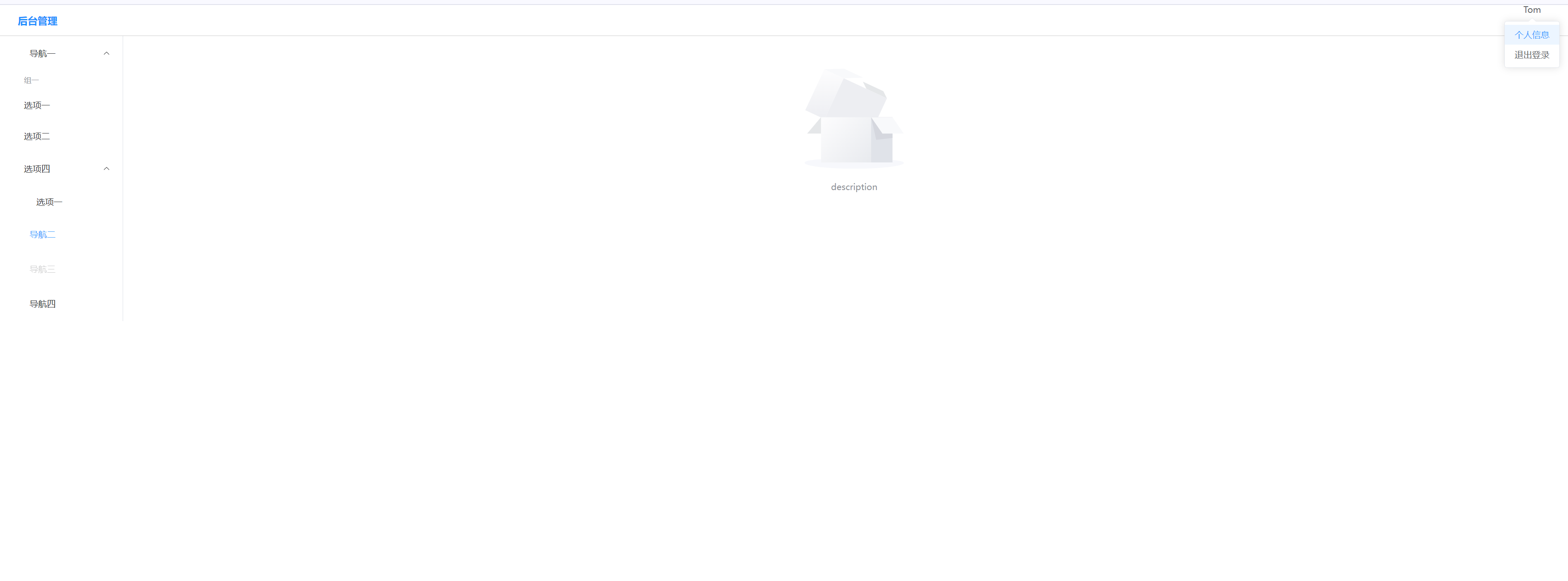
8.修改HomeView.vue添加斑马表格
1.找到组件
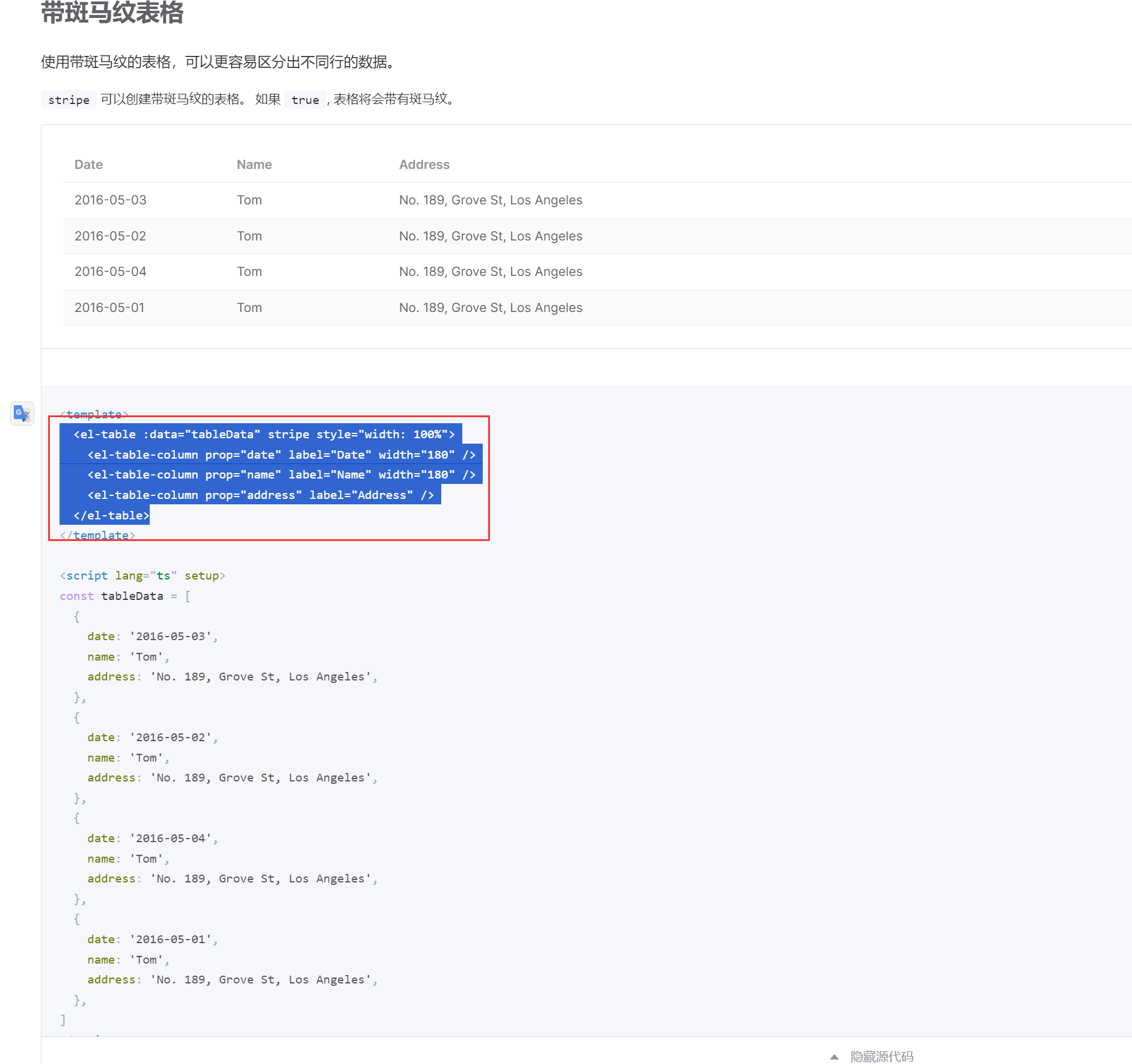
2.修改HomeView.vue
<template>
<div>
<el-table :data="tableData" stripe style="width: 100%">
<!-- 把width去掉,就会自适应-->
<el-table-column prop="date" label="日期"/>
<el-table-column prop="name" label="名字"/>
<el-table-column prop="address" label="地址" />
</el-table>
</div>
</template>
<script>
export default {
name: 'HomeView',
components: {
},
//增加一个data,单项绑定tableData
data() {
return {
tableData: [
{
date: '2016-05-03',
name: 'Tom',
address: 'No. 189, Grove St, Los Angeles',
},
{
date: '2016-05-02',
name: 'Tom',
address: 'No. 189, Grove St, Los Angeles',
},
{
date: '2016-05-04',
name: 'Tom',
address: 'No. 189, Grove St, Los Angeles',
},
{
date: '2016-05-01',
name: 'Tom',
address: 'No. 189, Grove St, Los Angeles',
},
]
}
}
}
</script>
3.结果展示
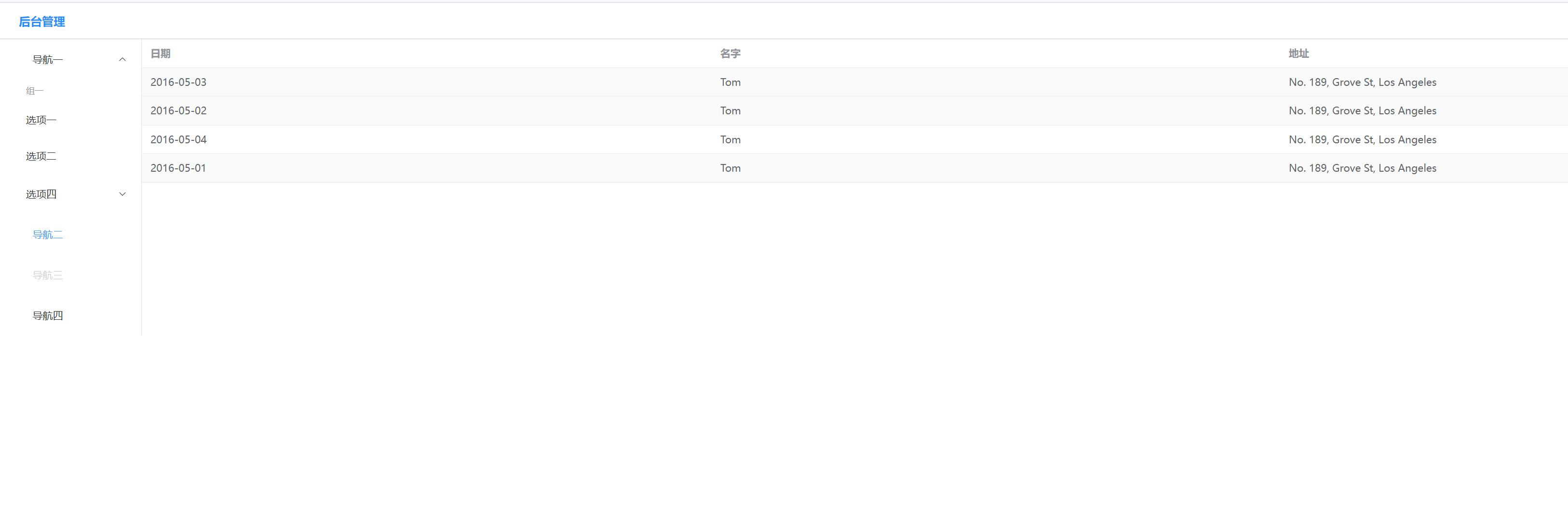
9.Element-Plus国际化
1.官方文档
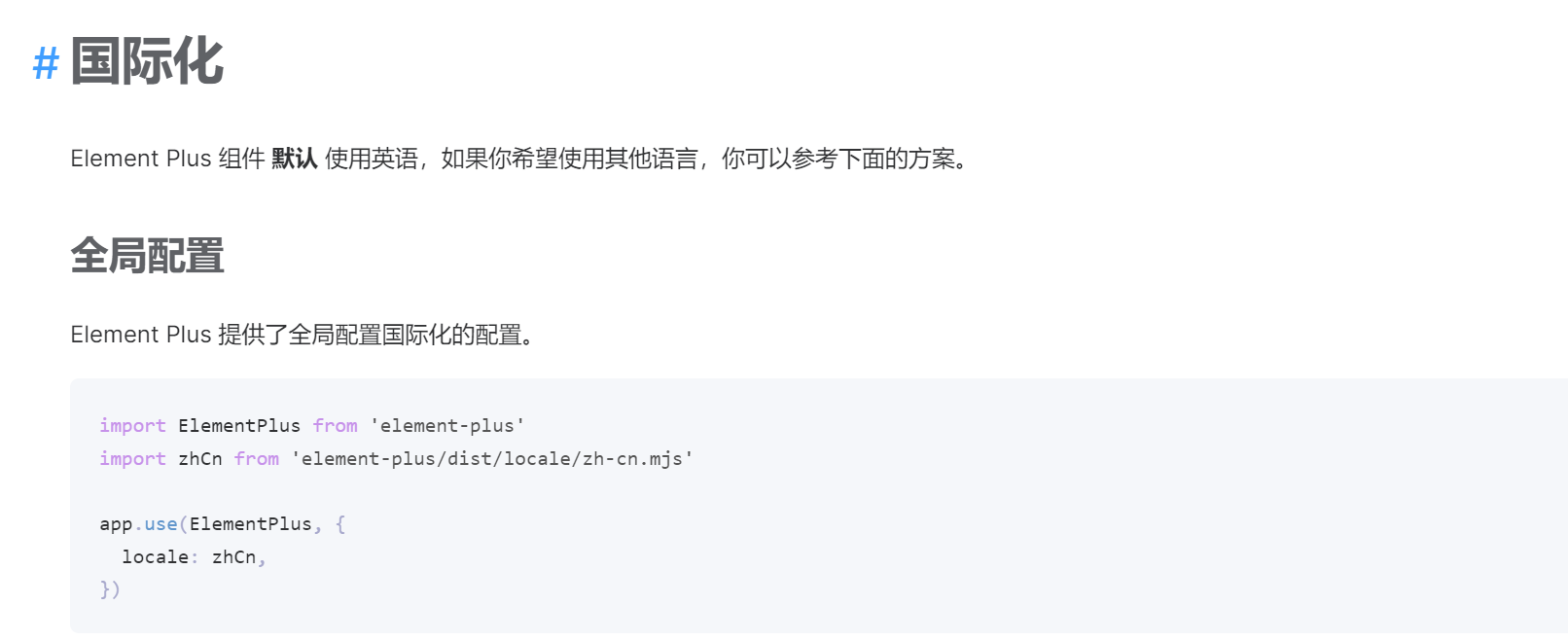
2.修改main.js进行国际化
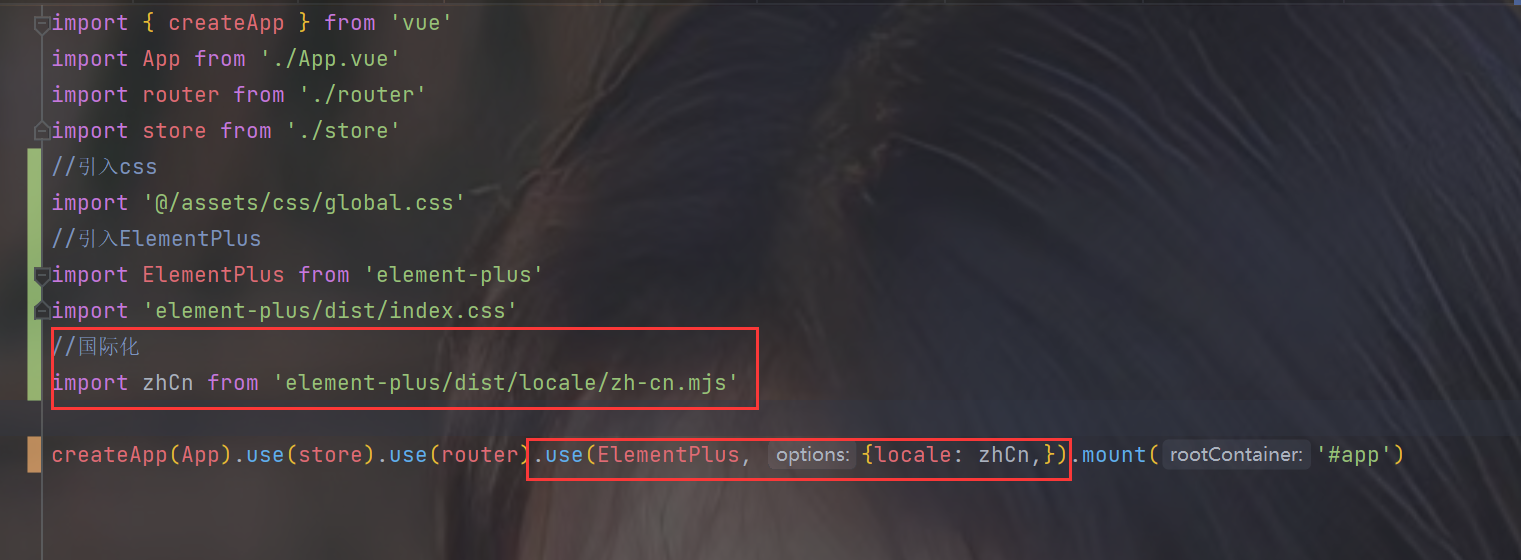
3.当表格没有数据时就是中文的暂无数据了
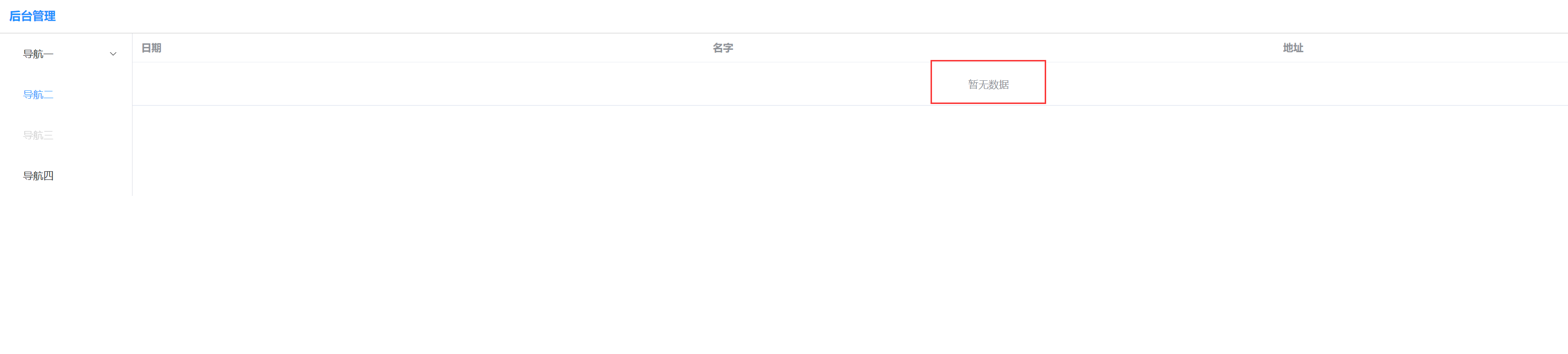
10.从官网设置测试数据,并支持日期排序
1.修改HomeView.vue
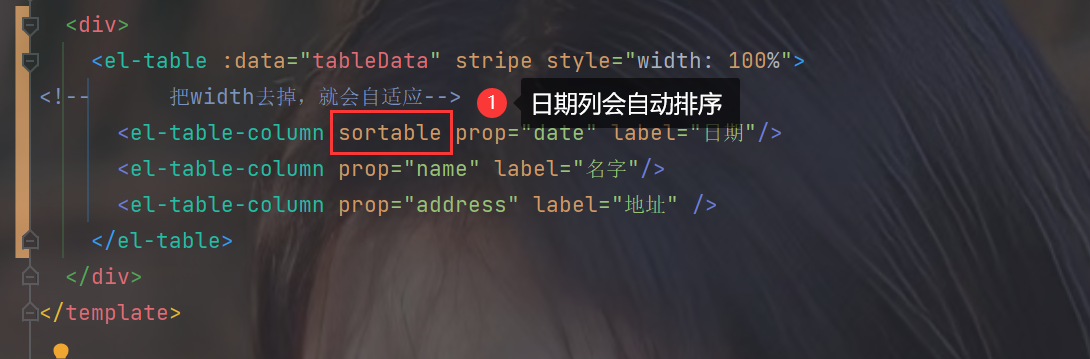
2.data更新为中文数据
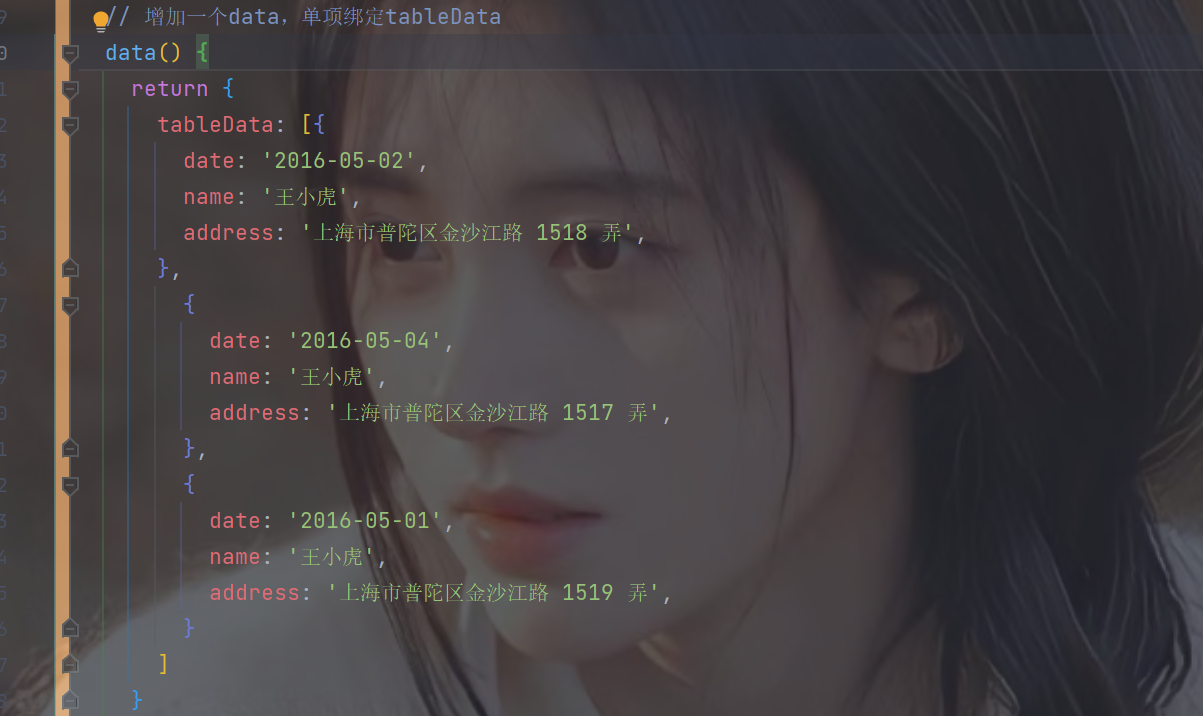
3.结果展示
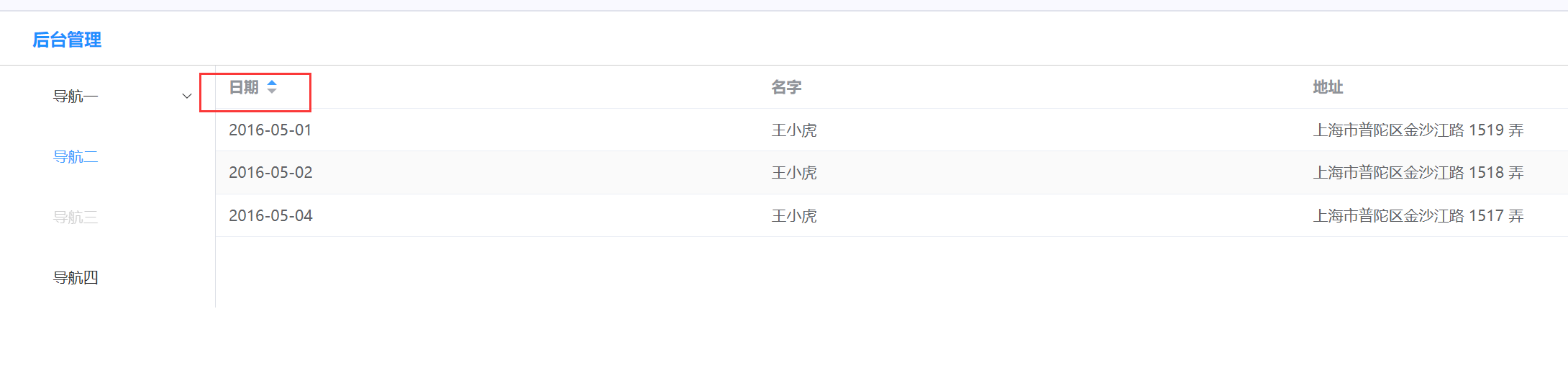
11.添加相关的操作按钮和搜索框
1.需求分析
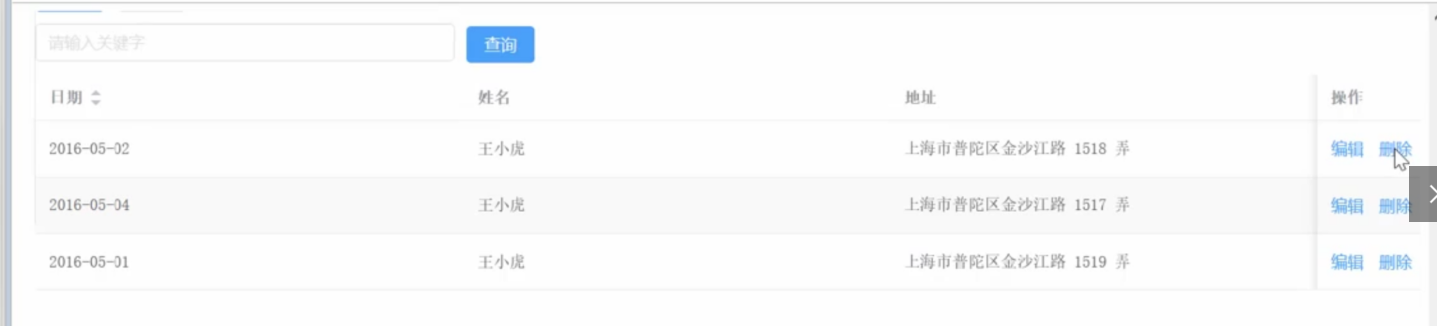
2.修改HomeView.vue
1.增加按钮
<template>
<div>
<!--增加按钮和搜索框-->
<!--magrin代表上下边距为10px,左右边距为5px-->
<div style="margin: 10px 5px">
<el-button type="primary">新增</el-button>
<el-button>其他</el-button>
</div>
<!--再增加一个搜索框并设置边距-->
<div style="margin: 10px 5px">
<!--搜索框,双向绑定一个search-->
<el-input v-model="search" style="width: 30%" placeholder="请输入关键字"/>
<el-button type="primary">查找</el-button>
</div>
<el-table :data="tableData" stripe style="width: 90%">
<!--把width去掉,就会自适应-->
<el-table-column sortable prop="date" label="日期"/>
<el-table-column prop="name" label="名字"/>
<el-table-column prop="address" label="地址"/>
<!--在表格的最后一列加入两个超链接-->
<el-table-column fixed="right" label="操作" width="100">
<template #default>
<el-button type="text">编辑</el-button>
<el-button type="text">删除</el-button>
</template>
</el-table-column>
</el-table>
</div>
</template>
2.新增data绑定搜索框
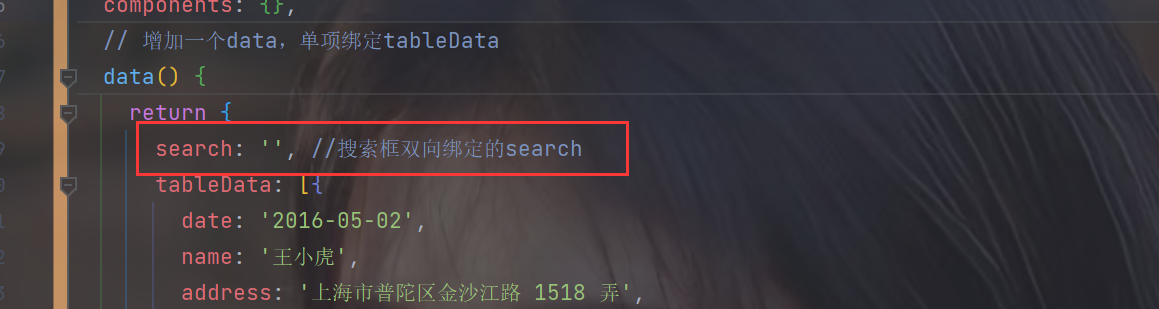
3.结果展示